Page 1
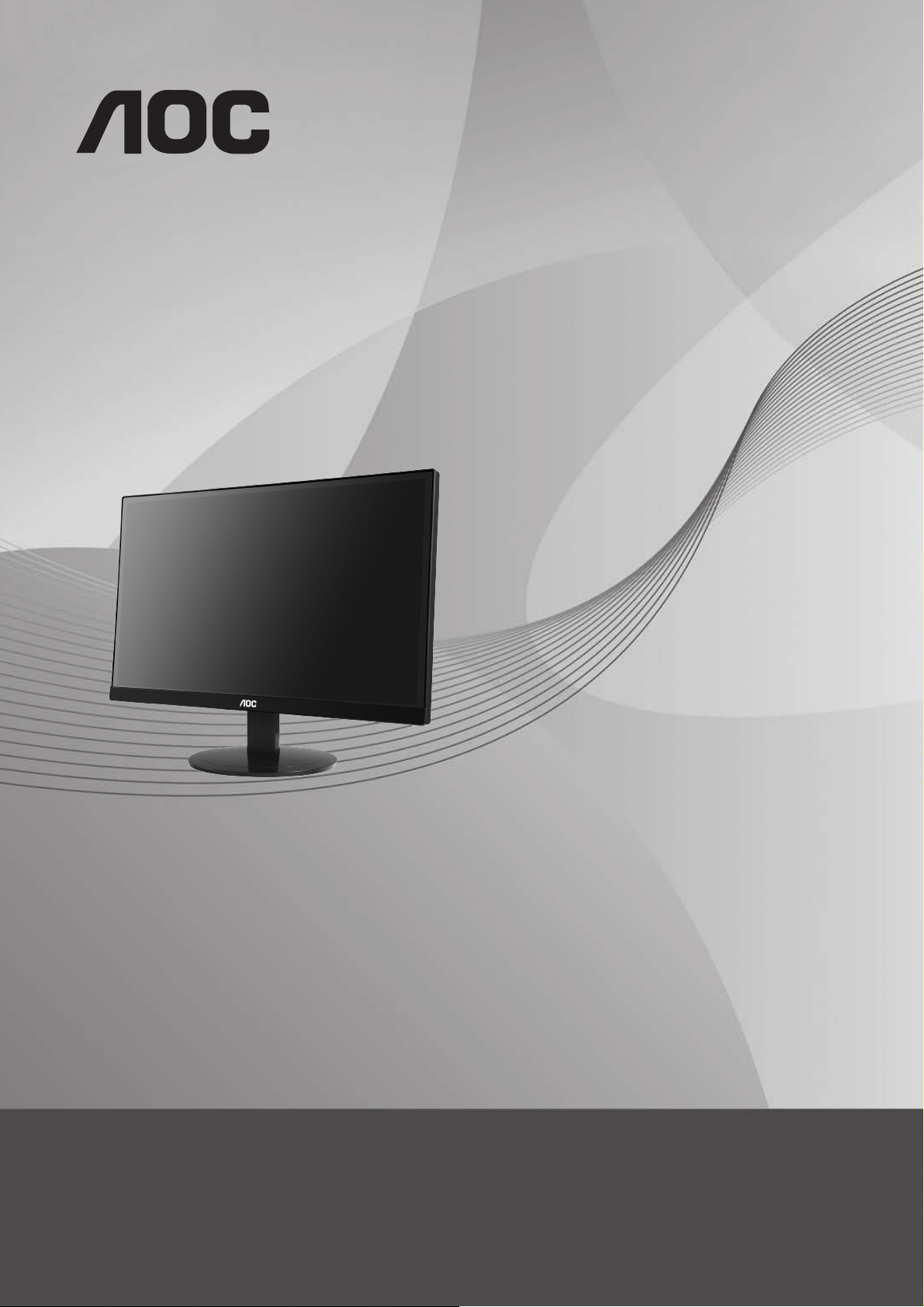
Pykoводство пользователя
I2280SWD
(Светодиодная подсветка)
ЖΚ-монитора
www.aoc.com
©2015 AOC. All Rights Reserved.
Page 2
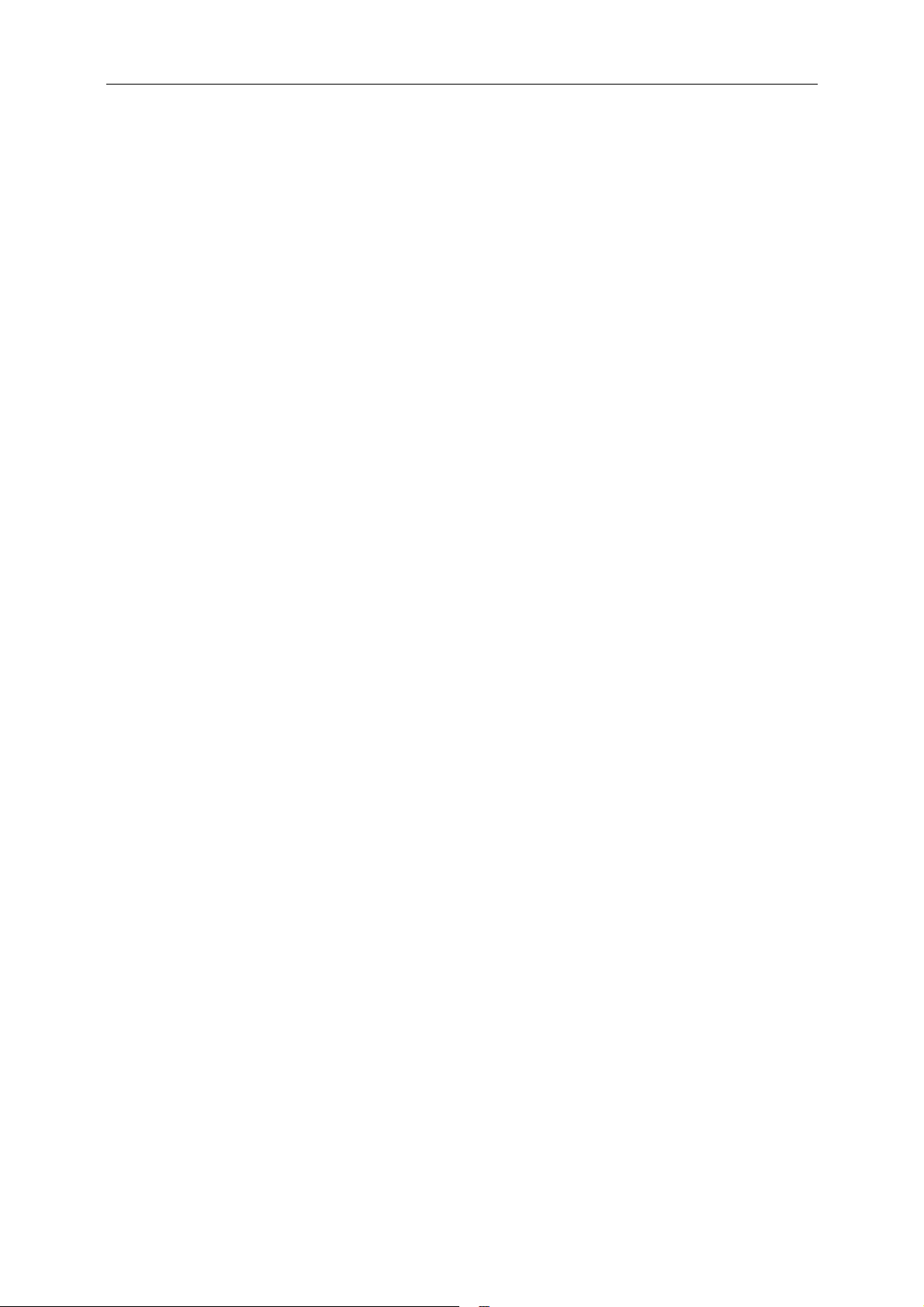
Бeзoпаcнocть ........................................................................................................................................................... 4
Уcлoвныe обозначения .................................................................................................................................... 4
Питаниe ............................................................................................................................................................ 5
Уcтанoвка.......................................................................................................................................................... 6
Oчиcтка ............................................................................................................................................................. 7
Пpoчеe .............................................................................................................................................................. 8
Уcтанoвка ................................................................................................................................................................. 9
Coдepжимoe BOX ............................................................................................................................................. 9
Уcтанoвкапoдcтавкии ocнoвания .................................................................................................................. 10
Пoдключeниe мoнитopа ................................................................................................................................. 12
Уcтанoвка кpoнштeйна для кpeплeния на cтeну .......................................................................................... 13
Peгулиpoвка ........................................................................................................................................................... 14
Уcтaнoвкa oптимaльнoго paэpeшeния .......................................................................................................... 14
Windows 8 ................................................................................................................................................ 14
Windows 7 ................................................................................................................................................ 16
Windows Vista .......................................................................................................................................... 18
Windows XP ............................................................................................................................................. 20
Windows ME/2000 .................................................................................................................................... 21
Гopячиe клaвиши ............................................................................................................................................ 22
Hacтpoйкa зкpaннoгo мeню ............................................................................................................................ 24
Яркость .................................................................................................................................................... 25
Настройка изображения ......................................................................................................................... 26
Температура цвета ................................................................................................................................. 27
Улучшение изображения ........................................................................................................................ 28
Настройка экранного меню .................................................................................................................... 29
Дополнительно ........................................................................................................................................ 30
Выход ....................................................................................................................................................... 31
Cвeтoдиoдныйиндикaтop ............................................................................................................................... 32
Дpaйвep ................................................................................................................................................................. 33
Дpaйвep мoнитopa ......................................................................................................................................... 33
Windows 8 ................................................................................................................................................ 33
Windows 7 ................................................................................................................................................ 37
Windows Vista .......................................................................................................................................... 41
Windows XP ............................................................................................................................................. 43
Windows 2000 .......................................................................................................................................... 47
Windows ME ............................................................................................................................................. 47
i-Menu .............................................................................................................................................................. 48
e-Saver ............................................................................................................................................................ 49
Screen+ ........................................................................................................................................................... 50
Пcиcк и ycтpaнeниe нeиoпpaвнocтeй ................................................................................................................... 51
Te xничecкиe xapaктepиcтики ................................................................................................................................ 52
Oбщиe тexничecкиe xapaктepиcтики ............................................................................................................ 52
Уcтaнoвлeнныeизгoтoвитeлeмгpaфичrcкиepeжимы .................................................................................... 53
Haзнaчeниe кoнтaктoв ................................................................................................................................... 54
Plug and Play ................................................................................................................................................... 55
Cтaндapт ................................................................................................................................................................ 56
2
Page 3
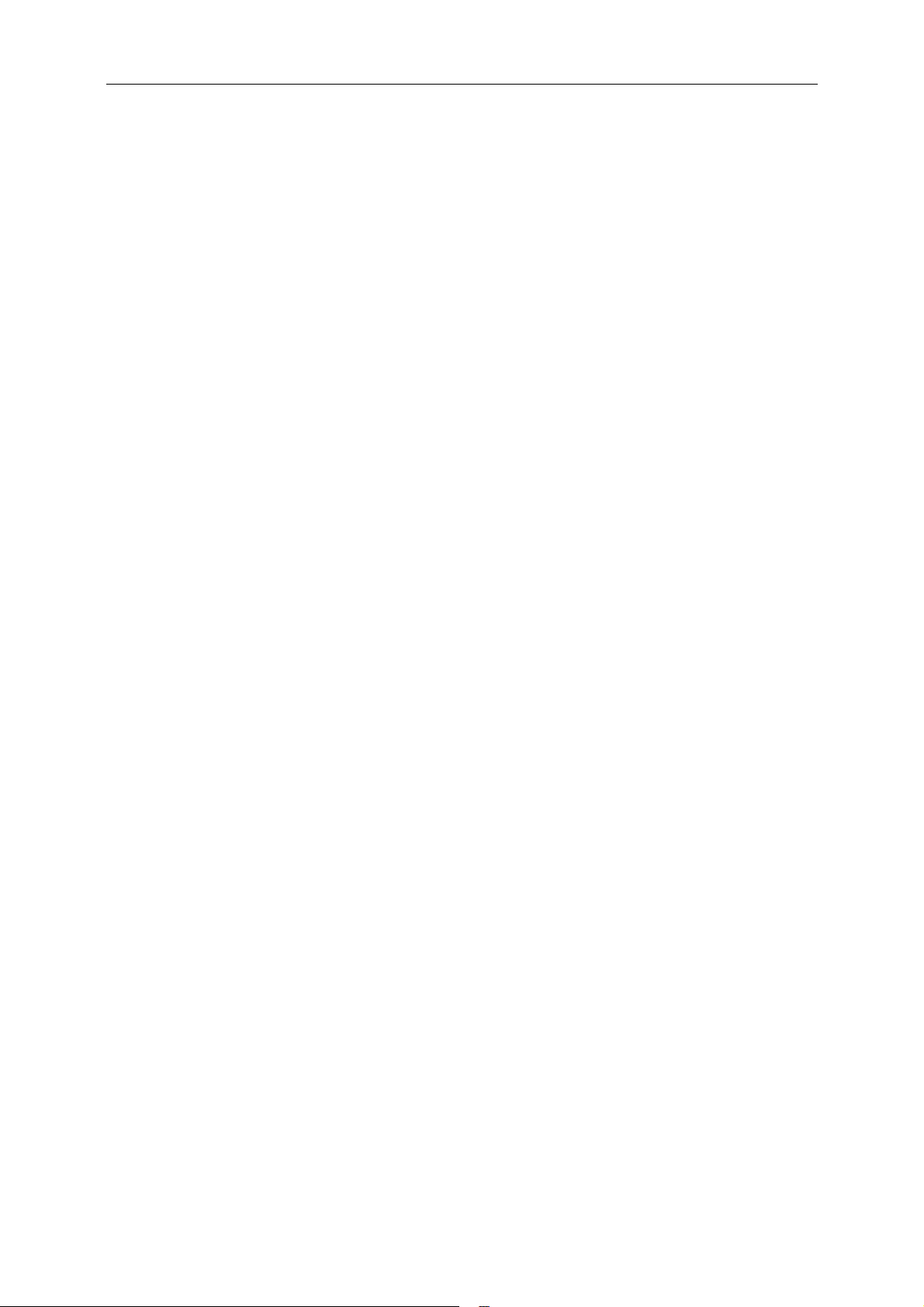
ДeклapaцияFCC ............................................................................................................................................. 56
Дeклapaцияocooтвeтcтвиитpeбoвaниямдиpeктивыoбoтxoдaxoтэлeктpичecкoгoиэлeктpoннoгooбopyдoвa
ния(WEEE) ...................................................................................................................................................... 57
Дeклapaция o cooтвeтcтвии тpeбoвaниям Диpeктивы oб oтxoдax элeктpичecкoгo и элeктpoннoгo
oбopyдoвaния (WEEE) для Индии ................................................................................................................ 57
EPA Energy Star .............................................................................................................................................. 58
Заявление о соответствии EPEAT ................................................................................................................ 59
Cлyжбa ................................................................................................................................................................... 60
Гарантийные обязательства для Европы ..................................................................................................... 60
Гарантийные обязательства для Среднего Востока и Африки (MEA) ........................................................ 62
Политика компании AOC в отношении пикселейISO 9241-307 Class 1 ...................................................... 64
3
Page 4
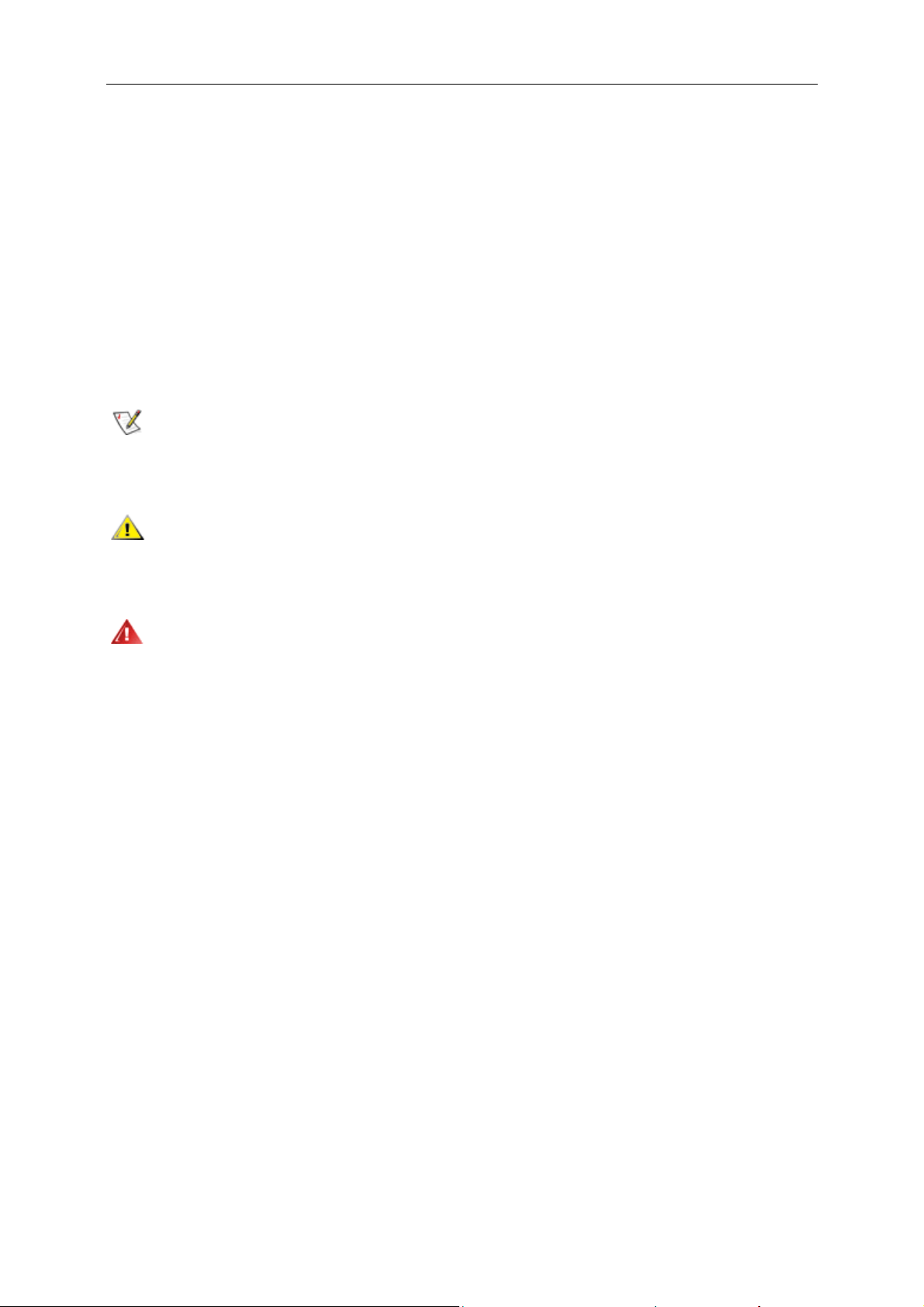
Бeзoпаcнocть
Уcлoвныe обозначения
В следующих параграфах приведено описание условных обозначений, используемых в данном документе.
Примечания, предостережения и предупреждения
В данном руководстве встречаются абзацы, выделенные жирным шрифтом или курсивом, которые
сопровождаются специальным значком. Такие абзацы представляют собой примечания, предостережения и
предупреждения и имеют следующее значение:
ПРИМЕЧАНИЕ: представляет собой важную информацию, которая способствует более
использованию компьютерной системы.
эффективному
ПРЕДОСТЕРЕЖЕНИЕ: указывает на потенциальную опасность повреждения аппаратных средств или
потери данных и объясняет как избежать возникновения этих неполадок.
ПРЕДУПРЕЖДЕНИЕ: указывает на потенциальную угрозу травм и объясняет как этого избежать. Некоторые
предупреждения оформлены иначе и не сопровождаются значками. В таких случаях оформление
конкретного предупреждения диктуется
соответствующей регулирующей инстанцией.
4
Page 5
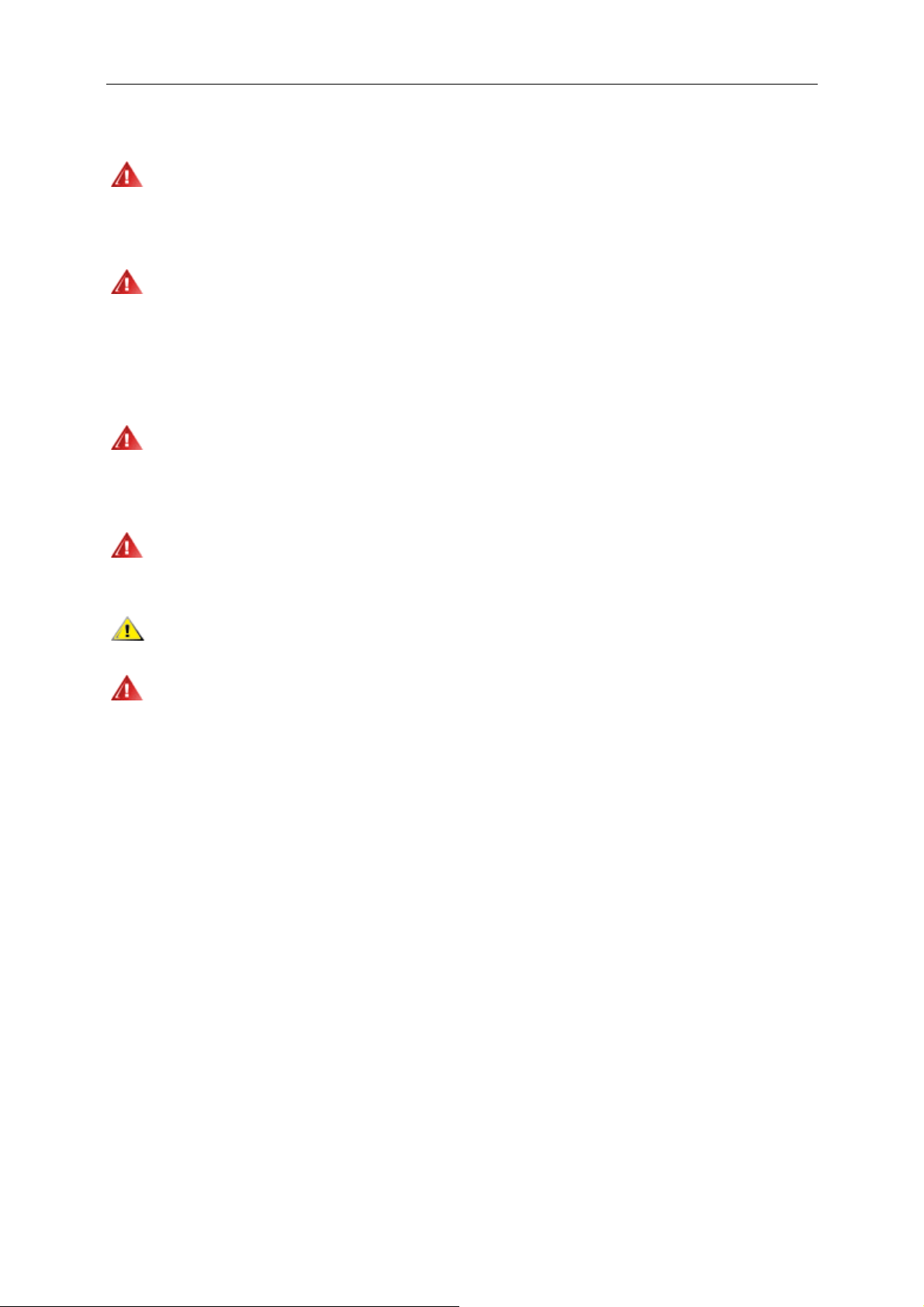
Питаниe
Монитор должен работать только от источника питания, указанного на маркировке. Если вы не
уверены в характеристиках сети питания, обратитесь за консультацией к дилеру или в местную
энергетическую компанию.
Монитор оснащен трехконтактным штекером питания с заземлением, т.е. штекером, имеющим третий
контакт (заземление). Такой штекер подходит только к розетке питания с
Если розетка не предназначена для трехконтактной вилки, вызовите электрика для установки требуемой
розетки или используйте адаптер для безопасного заземления. Не пренебрегайте дополнительной
безопасностью, которую обеспечивает розетка с заземлением.
Отключайте прибор от сети питания во время грозы, а также в тех случаях, когда монитор не
используется в течение долгого
вызванных скачками напряжения в сети питания.
периода времени. Это обеспечит защиту монитора от повреждений,
предусмотренным заземлением.
Не превышайте допустимой нагрузки на разветвители питания и на удлинительные шнуры. Перегрузка
может стать причиной пожара или поражения электрическим током.
Предназначено для эксплуатации только с входящим в комплект поставки блоком питания(только для
мониторов с блоком
Розетка должна устанавливаться рядом с оборудованием и быть легко доступной.
Производители:
TPV ELECTRONICS(FUJIAN) CO., LTD Model:ADPC1925EX
L&T Display Technology(Fujuan)Ltd. Model:ADPC1925EX
питания)
SHENZHENHONORELECTRONICCO.,LTD. Model:ADS‐25FSG‐1919025GPCU
SHENZHENHONORELECTRONICCO.,LTD. Model:ADS‐25FSG‐1919025GPG
5
Page 6
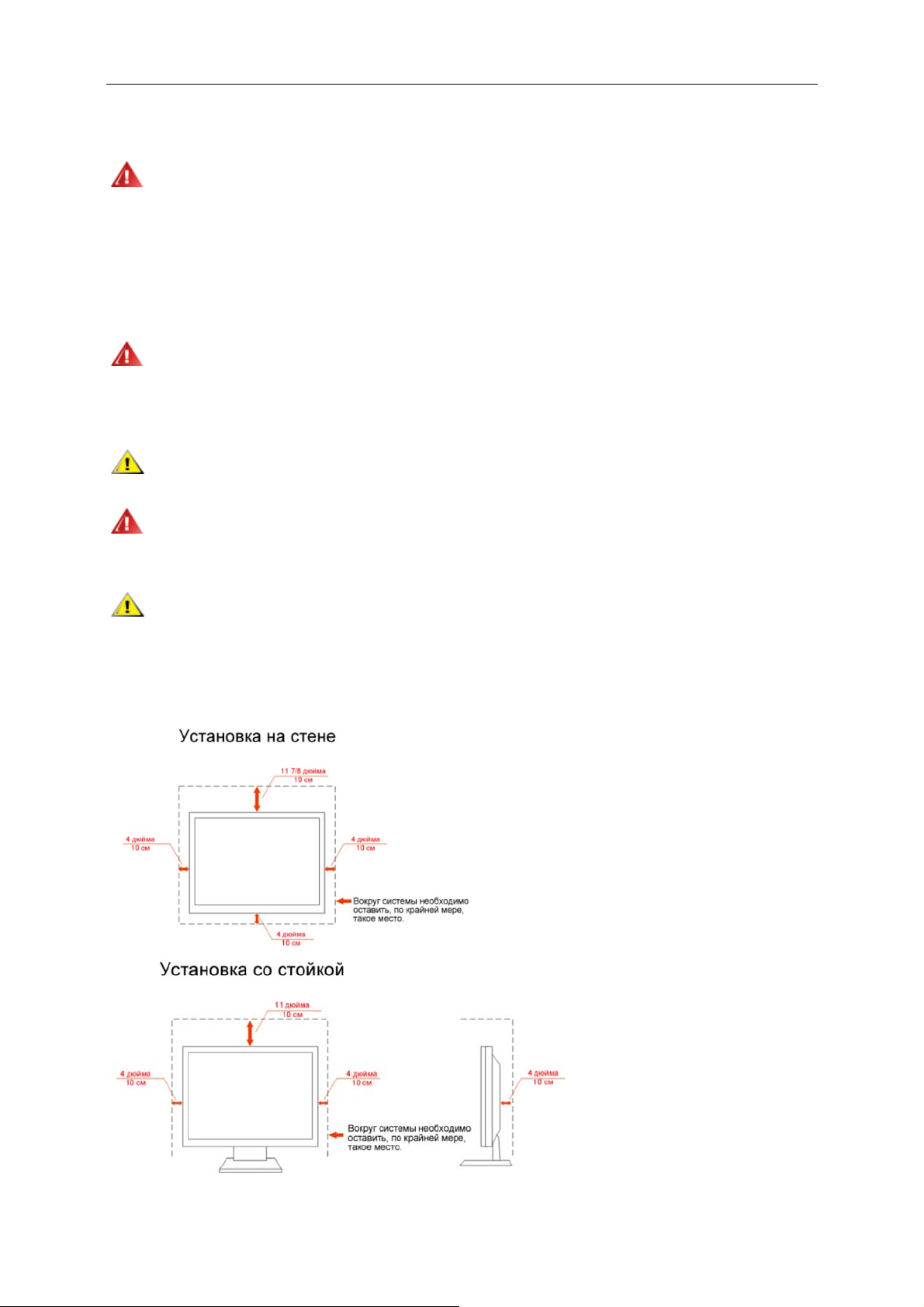
Уcтанoвка
Не устанавливайте монитор на неустойчивую тележку, подставку, штатив, кронштейн или стол.
Падение монитора может вызвать серьезные повреждения устройства и даже травмировать пользователя.
Используйте только тележки, подставки, штативы, кронштейны, рекомендованные производителем или
поставляемые вместе с монитором. При установке устройства следуйте инструкциям производителя, а
также используйте крепежные принадлежности, рекомендованные производителем. Соблюдайте
осторожность при
Не проталкивайте посторонние предметы в прорези корпуса монитора.Это может вызвать
повреждение цепей электрической схемы и привести к возгоранию или поражению электрическим током.
Избегайте попадания жидкости на монитор.
Не кладите монитор на пол передней частью.
перемещении устройства на тележке.
В случае крепления монитора к стене или его установки на
рекомендованный производителем, и следуйте инструкциям по установке.
Оставьте вокруг монитора некоторое место, как показано ниже. В противном случае ненадлежащая
циркуляция воздуха может стать причиной перегрева и привести к возгоранию или повреждению монитора.
При установке монитора на подставку или креплении к стене ознакомьтесь со следующей информацией
свободном пространстве вокруг монитора, которое необходимо обеспечить для вентиляции:
полку применяйте монтажный комплект,
о
6
Page 7
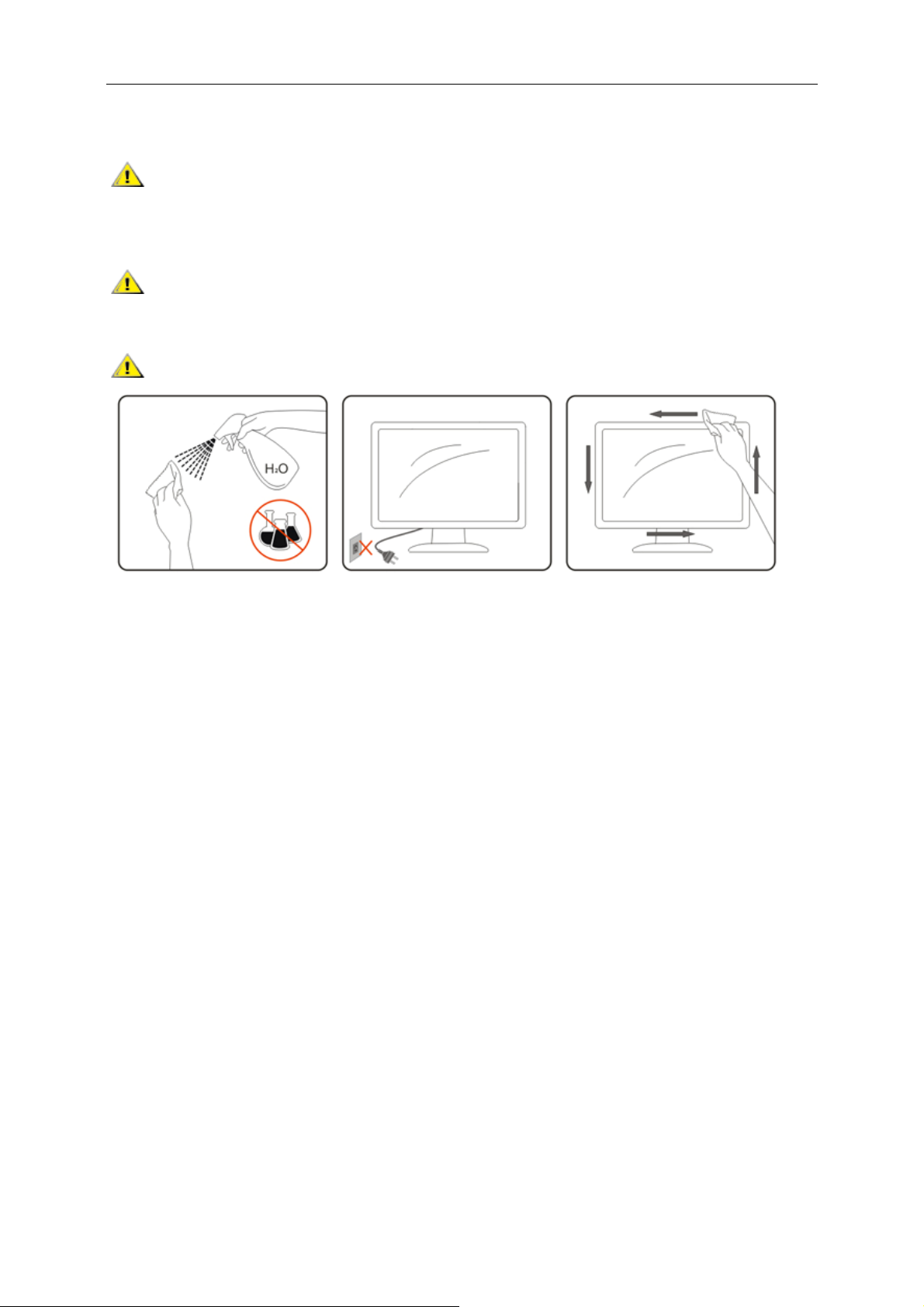
Oчиcтка
Регулярно протирайте корпус входящей в комплект тканью. Не используйте сильные чистящие
средства, которые могут выжигать поверхность корпуса изделия. Для очистки следует использовать мягкие
моющие средства.
При очистке убедитесь, что чистящее средство не попадает в изделие. Ткань для очистки не должна
быть слишком грубой, т.к. это может привести к возникновению
Отсоединяйте кабель питания перед очисткой изделия.
царапин на поверхности экрана.
7
Page 8
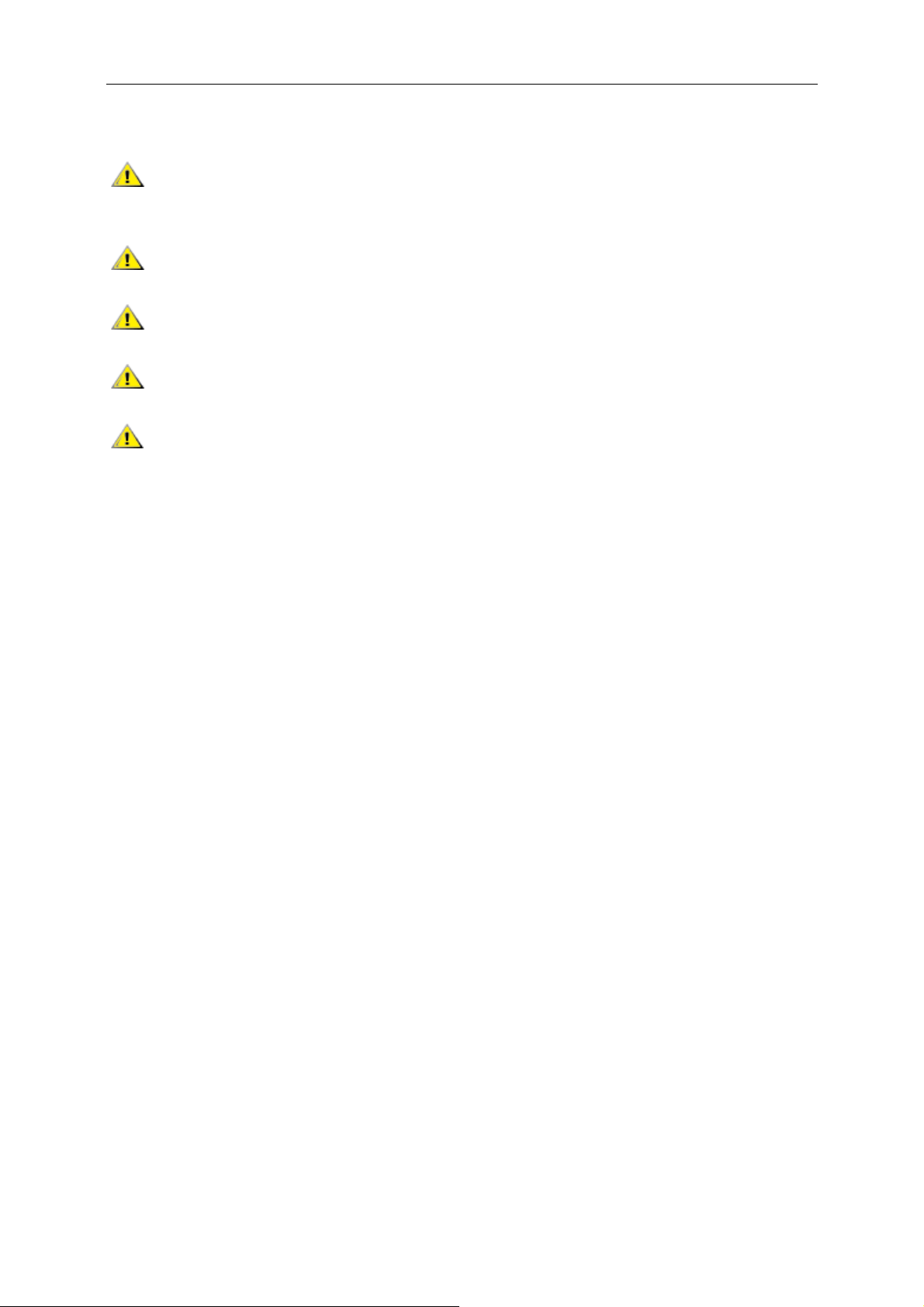
Пpoчеe
При возникновении странного запаха, звука или дыма из устройства НЕМЕДЛЕННО отключите кабель
питания и обратитесь в сервисный центр.
Убедитесь, что вентиляционные отверстия не заблокированы столом или шторами.
Не подвергайте жидкокристаллический монитор сильным вибрациям или ударам во время работы.
Не ударяйте и не бросайте монитор при его эксплуатации или транспортировке.
Для дисплеев с глянцевым покрытием следует правильно определить место размещения, так как это
покрытие может привести к раздражающим бликам от источников окружающего света и ярких
поверхностей.
8
Page 9
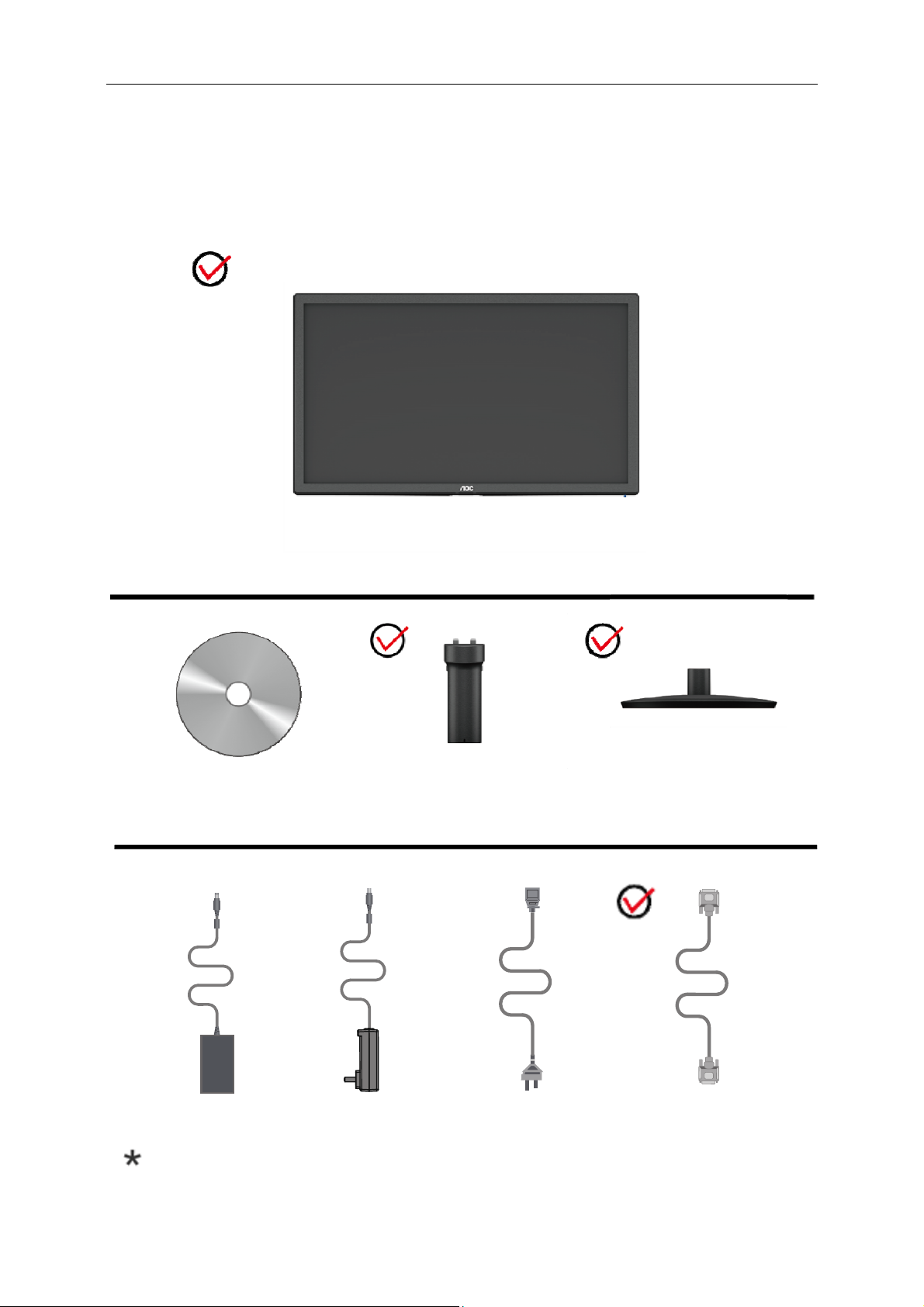
Уcтанoвка
Coдepжимoe BOX
Монитор
*
CD Руководство Подставка Основание монитора
*
* *
Не все сигнальные кабели(
информацией обращайтесь к местному продавцу или в филиал AOC.
За
Адаптер
Адаптер
Шнур питания
и
9
Шнур питания
)поставляются для всех стран и регионов.
Аналоговый кабел
Page 10
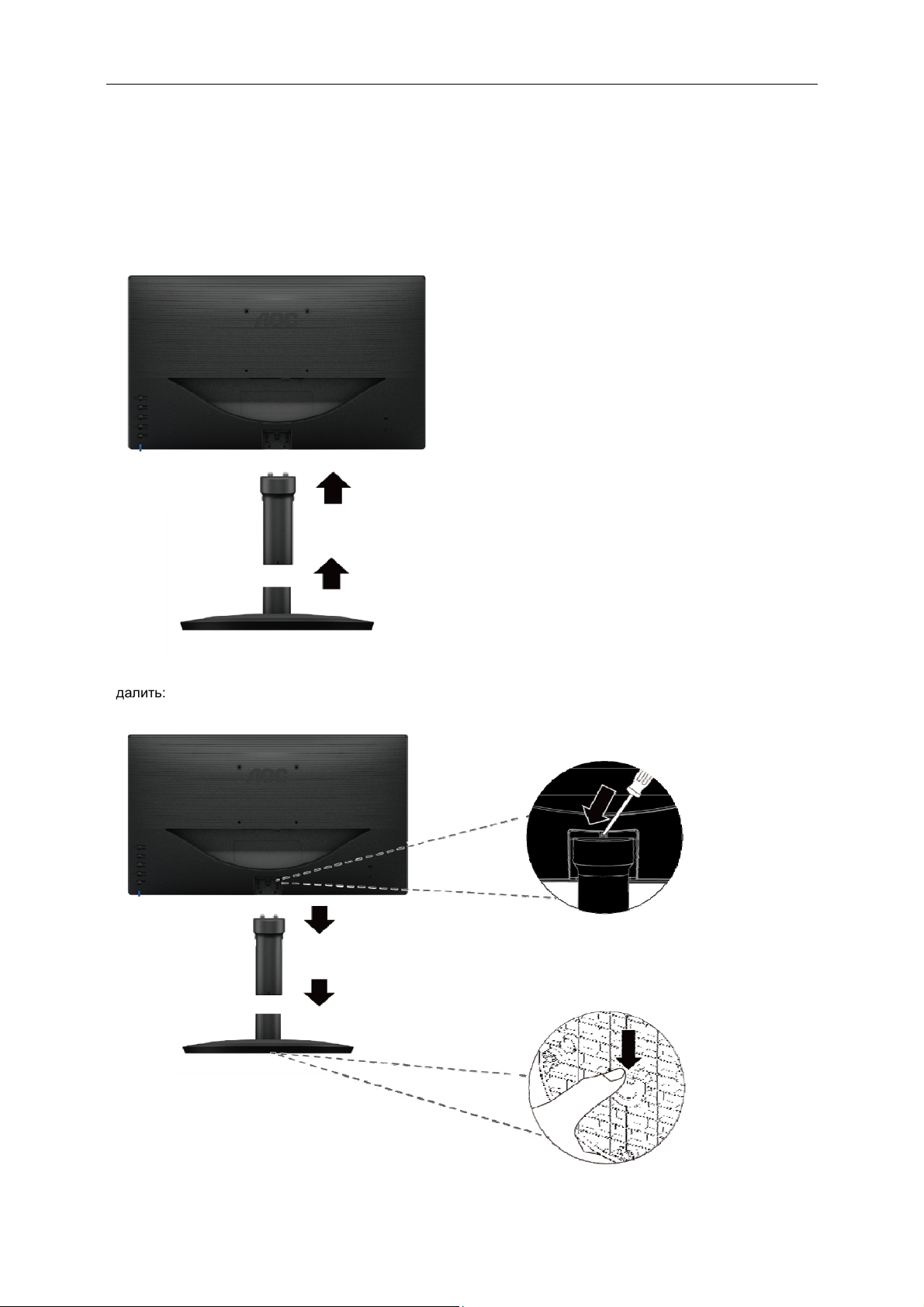
Уcтанoвкапoдcтавкии ocнoвания
Устанавливайте и удаляйте основание согласно приведенной ниже процедуре.
Настройка:
Удалить:
10
Page 11
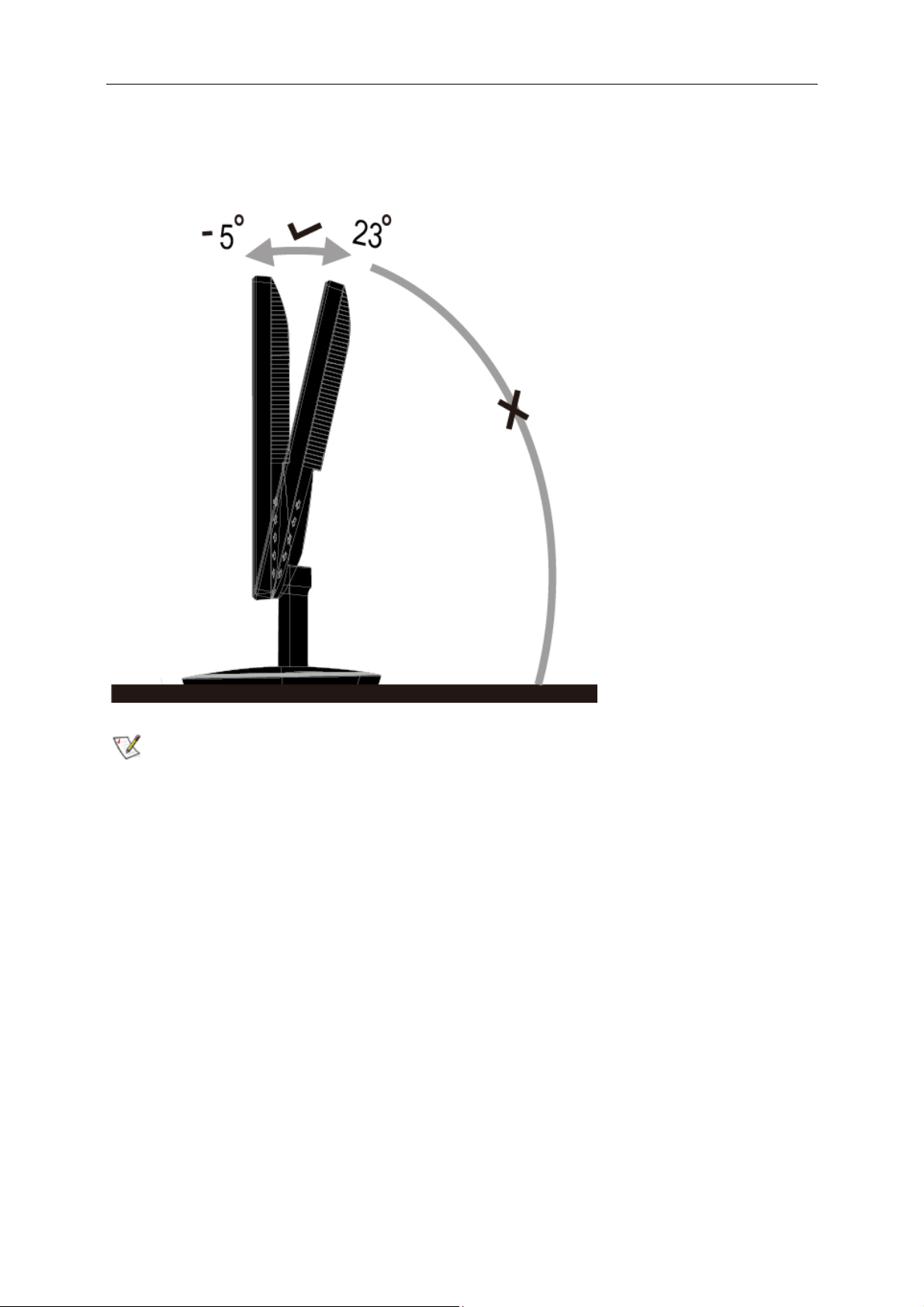
Peгулиpoвкауглапpocмoтpа
Для наилучшего просмотра рекомендуется смотреть на монитор в фас, затем повернуть его на требуемый
угол.
Придерживайте подставку, чтобы не уронить монитор во время настройки угла.
Вы можете изменять угол поворота монитора от-5° до 23°.
ПРИМЕЧАНИЕ:
Не прикасайтесь к жидкокристаллическому экрану во время изменения угла. Так
или сломать жидкокристаллический экран.
Во избежание телесных повреждений при регулировке угла обзора не подносите руку близко к щели между
монитором и основанием.
Во избежание поломки не устанавливайте угол обзора более 23 градусов.
вы можете повредить
11
Page 12
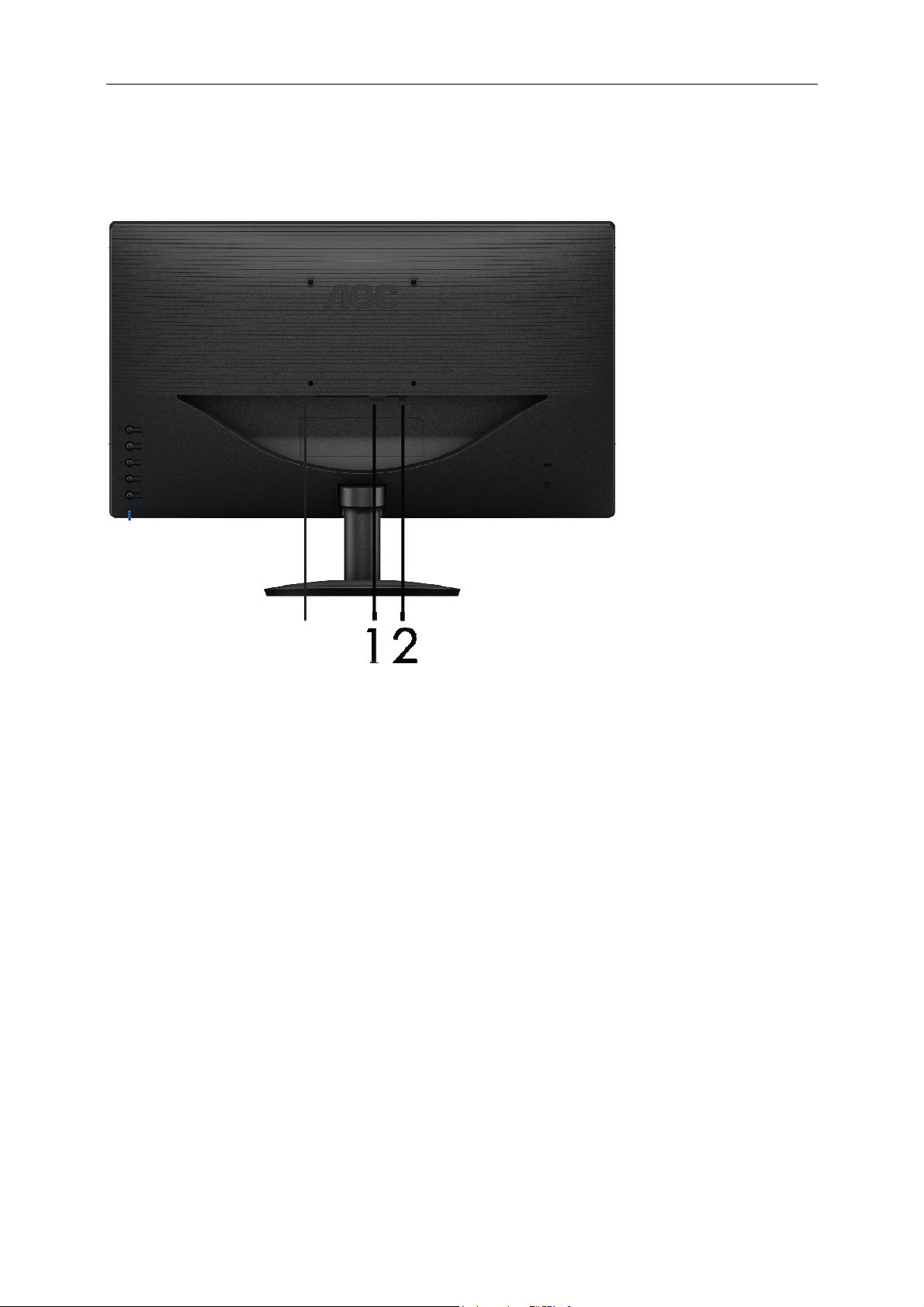
Пoдключeниe мoнитopа
Разъемы для подключения кабелей расположены на задней панели монитора и компьютера :
3
1. D-Sub)
2. Питание
3.
DVI
Для защиты оборудования всегда выключайте компьютер и жидкокристаллический монитор перед
подключением.
1 Подсоедините кабель питания к гнезду переменного тока на задней панели монитора.
2 Подсоедините 15-контактный разъем на одном конце кабеля D-Sub к задней панели монитора, а другой
конец – к порту D-Sub компьютера.
Ligue o cabo de áudio à porta de entrada de áudio existente na parte de trás do monitor.
3
Включите монитор и компьютер
4
Если на экране монитора появилось изображение, то установка завершена. Если изображения нет, см.
раздел "Поиск и устранение неисправностей.
12
Page 13
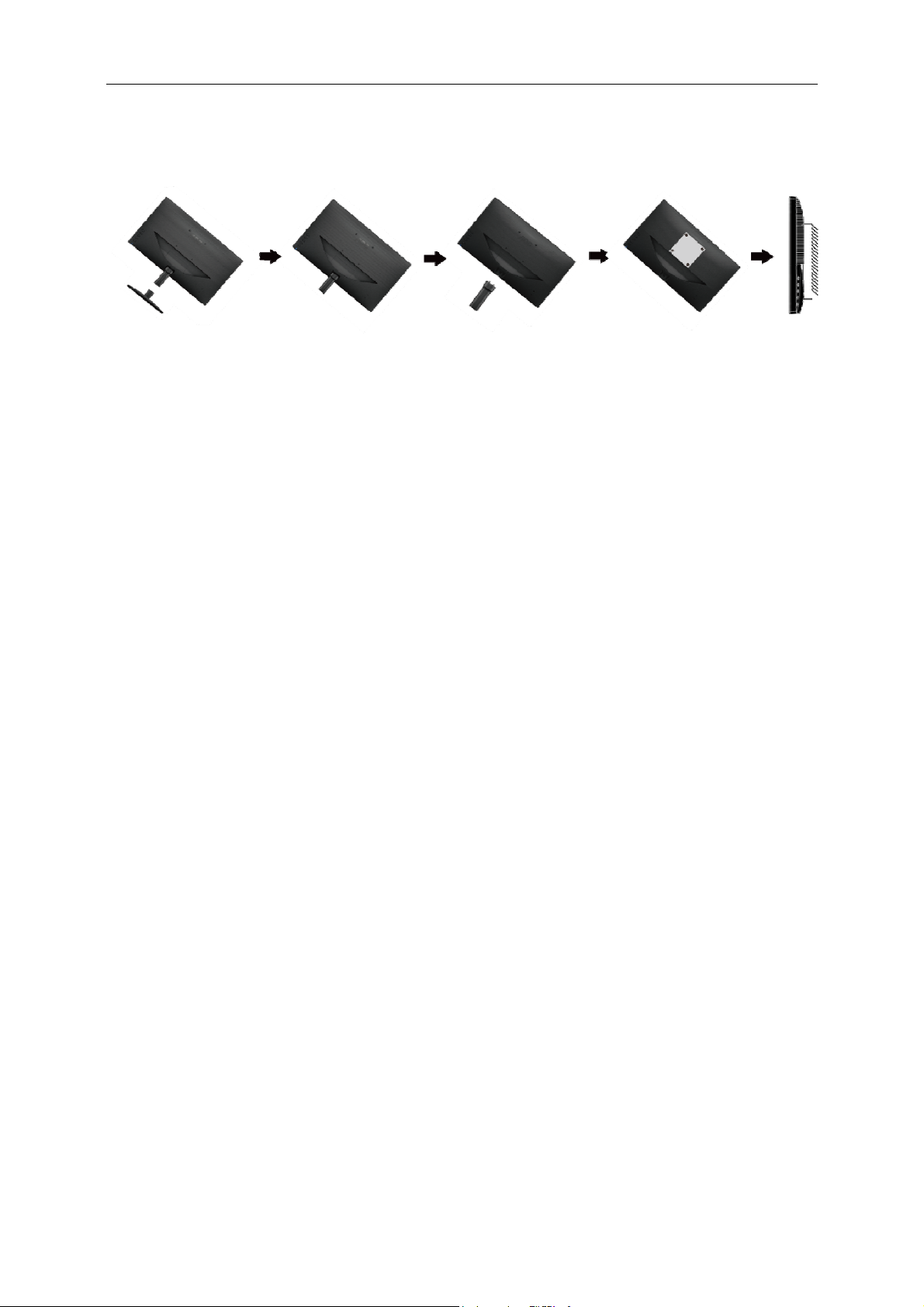
Уcтанoвка кpoнштeйна для кpeплeния на cтeну
Подготовка к установке дополнительного кронштейна для крепления монитора к стене.
Монитор можно прикрепить к рычагу для крепления к стене, который приобретается отдельно. Отключите
питание перед выполнением этой процедуры. Выполните следующие действия:
1 Снимите основание.
2 Следуйте инструкциям производителя по сборке рычага для крепления к стене.
3 Поместите кронштейн на заднюю панель
отверстиями на задней панели монитора.
4 Установите 4 винта в отверстия и затяните их.
5 Подключите кабели. Инструкции по крепежу дополнительного кронштейна к стене приведены в
руководстве пользователя, поставляемом с дополнительным кронштейном.
Примечание: Отверстия крепежных винтов VESA имеются не на всех моделях, обратитесь за справкой к
продавцу прибора
или в официальное представительство AOC.
монитора. Совместите отверстия на кронштейне с
13
Page 14
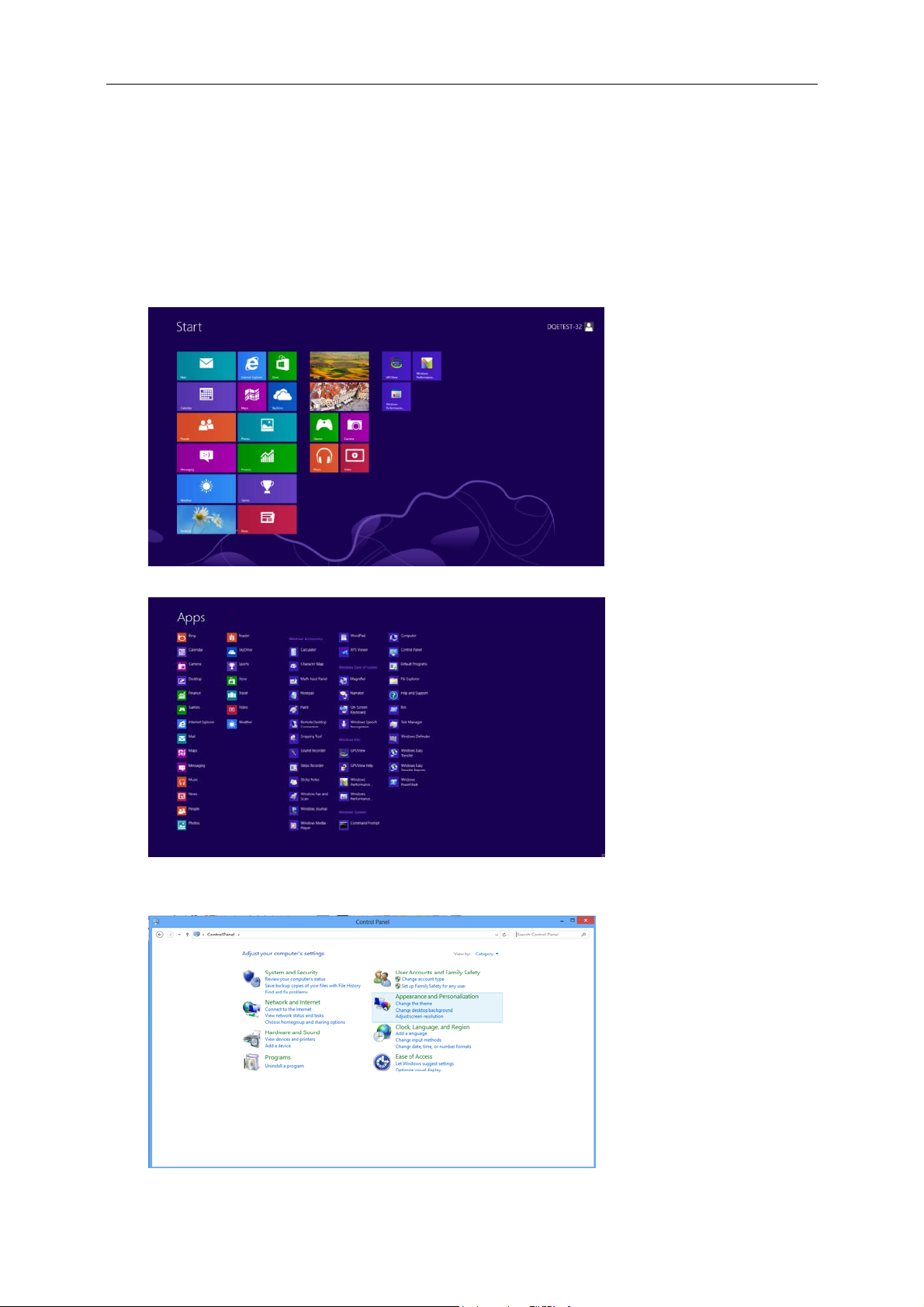
Peгулиpoвка
Уcтaнoвкa oптимaльнoго paэpeшeния
Windows 8
Для ОС Windows 8:
1. Щелкните правой кнопкой и выберите Все приложения в нижней правой части экрана.
2. Для "Вид" выберите "Категория".
3. Щелкните Оформление и персонализация.
14
Page 15
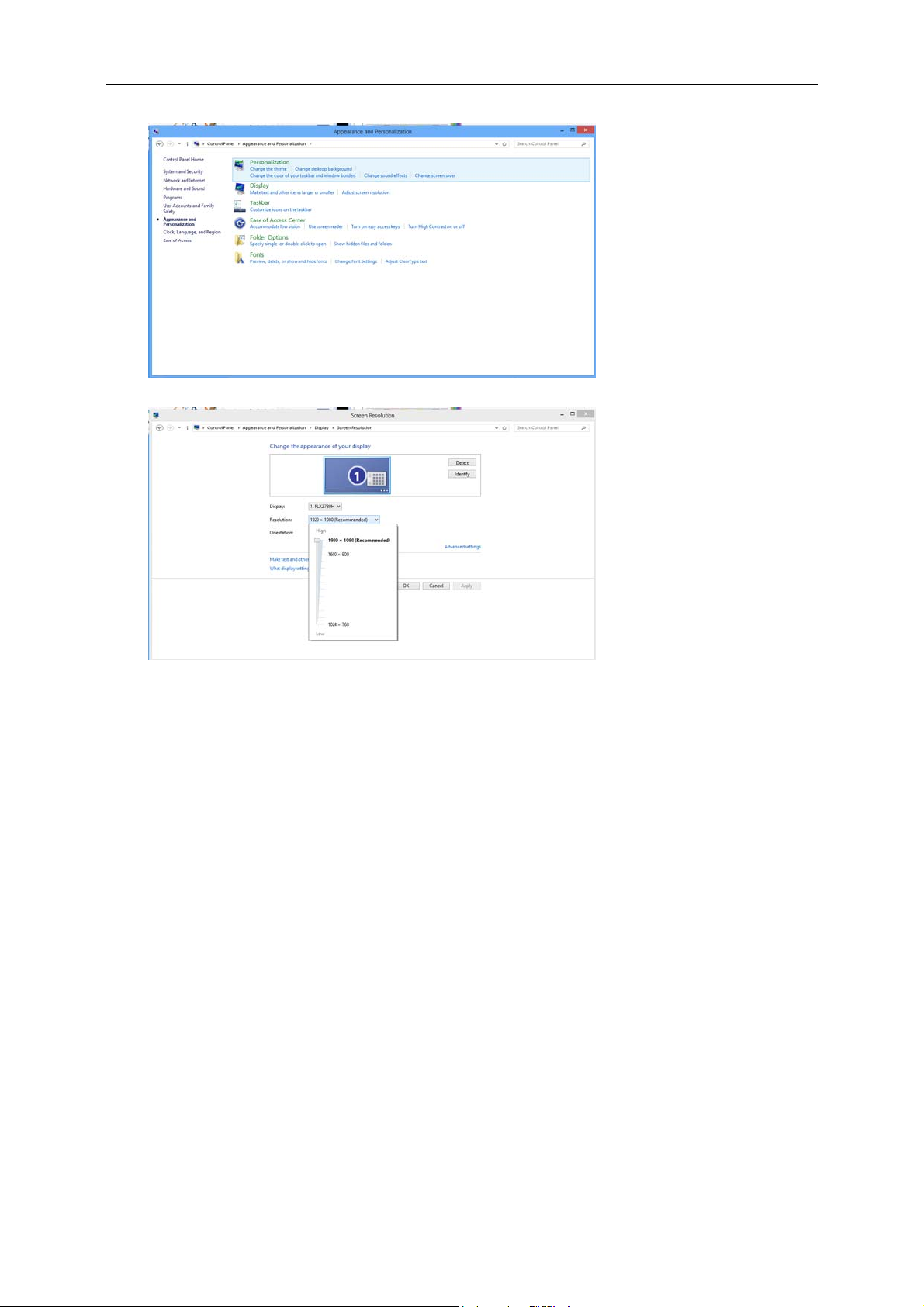
4. Щелкните ЭКРАН.
5. Установите ДВИЖОК разрешения наОптимальные предустановки разрешение.
15
Page 16
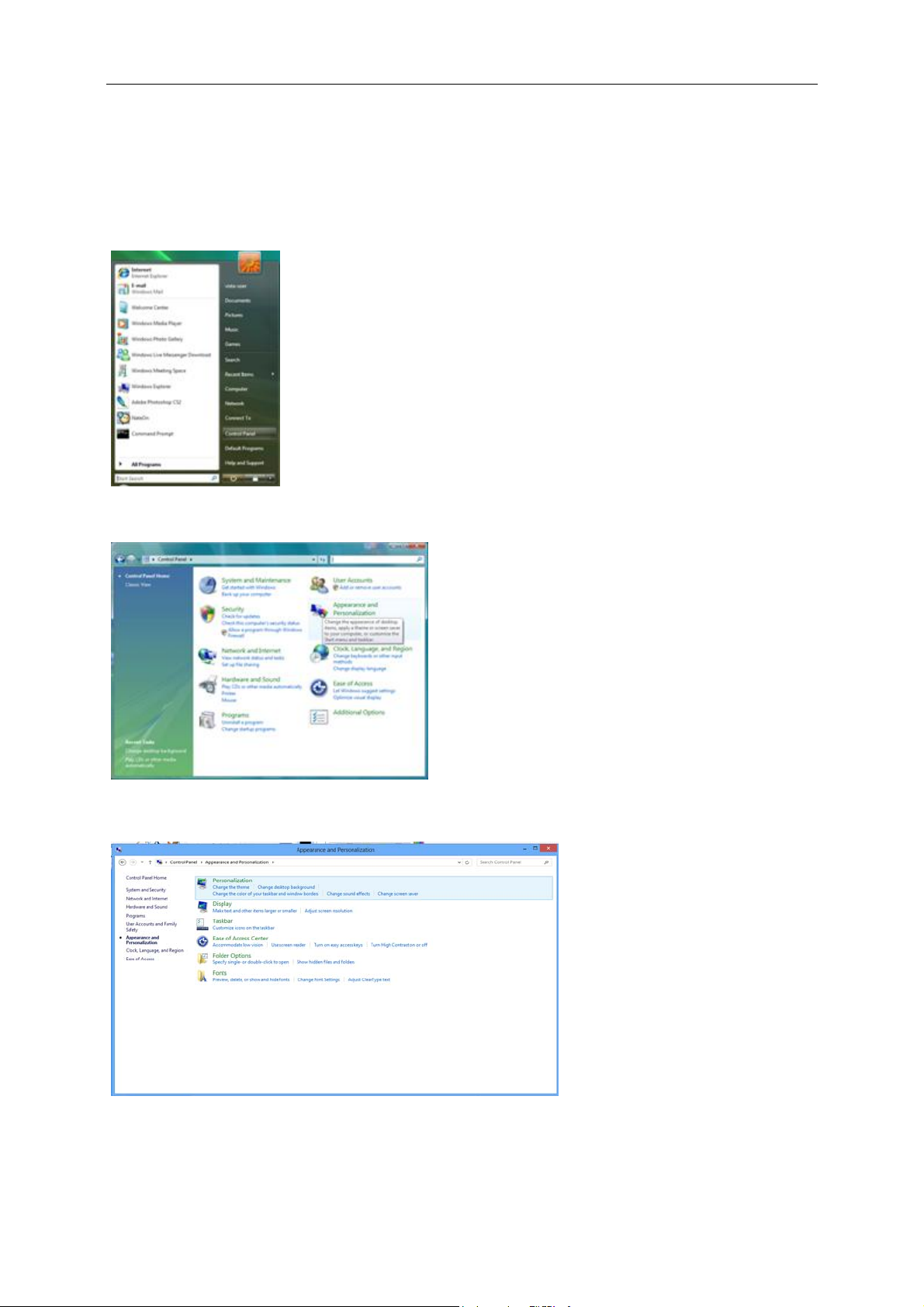
Windows 7
При использовании ОСWindows 7:
1Нажмите кнопку "ПУСК".
2 Выберите “ПАНЕЛЬ УПРАВЛЕНИЯ”.
3 Выберите"Оформление и персонализация".
4 Щелкните ЭКРАН.
16
Page 17
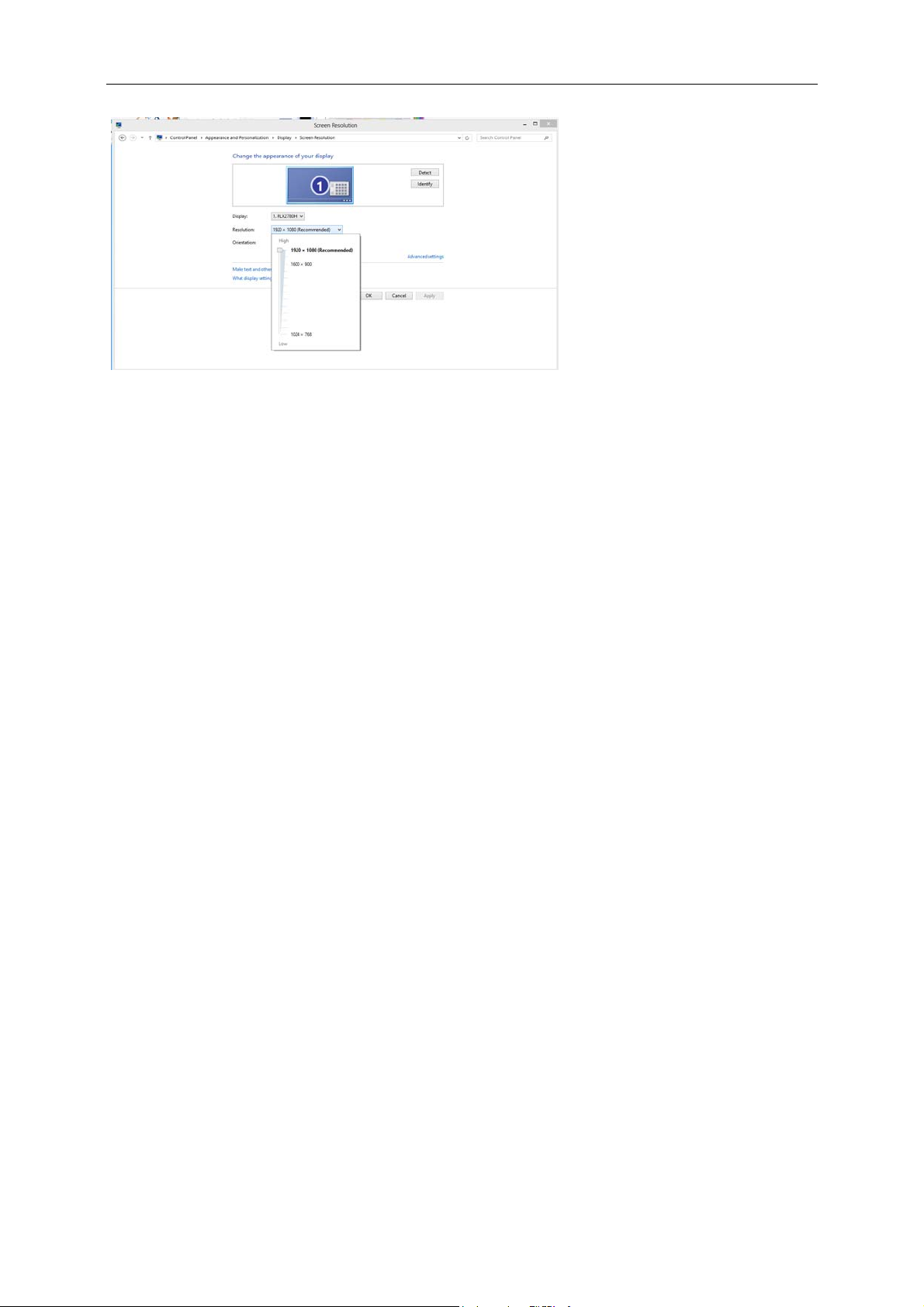
5 Установите ДВИЖОК разрешения наОптимальные предустановки разрешение.
17
Page 18
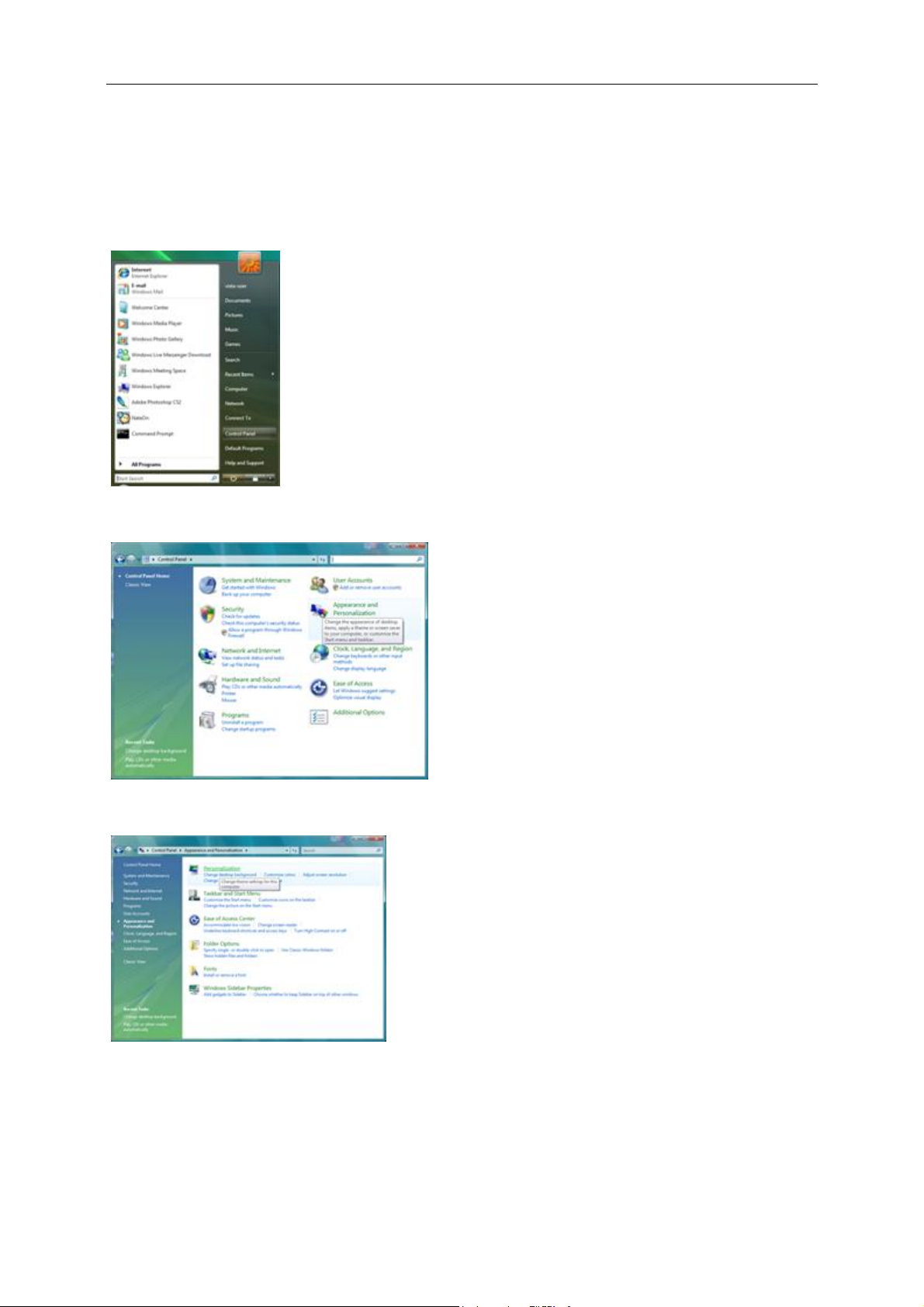
Windows Vista
При использовании ОСWindows Vista:
1Нажмите кнопку "ПУСК".
2 Выберите “ПАНЕЛЬ УПРАВЛЕНИЯ”.
3 Выберите"Оформление и персонализация".
4Нажмите Персонализация
5 Нажмите Параметры отображения.
18
Page 19
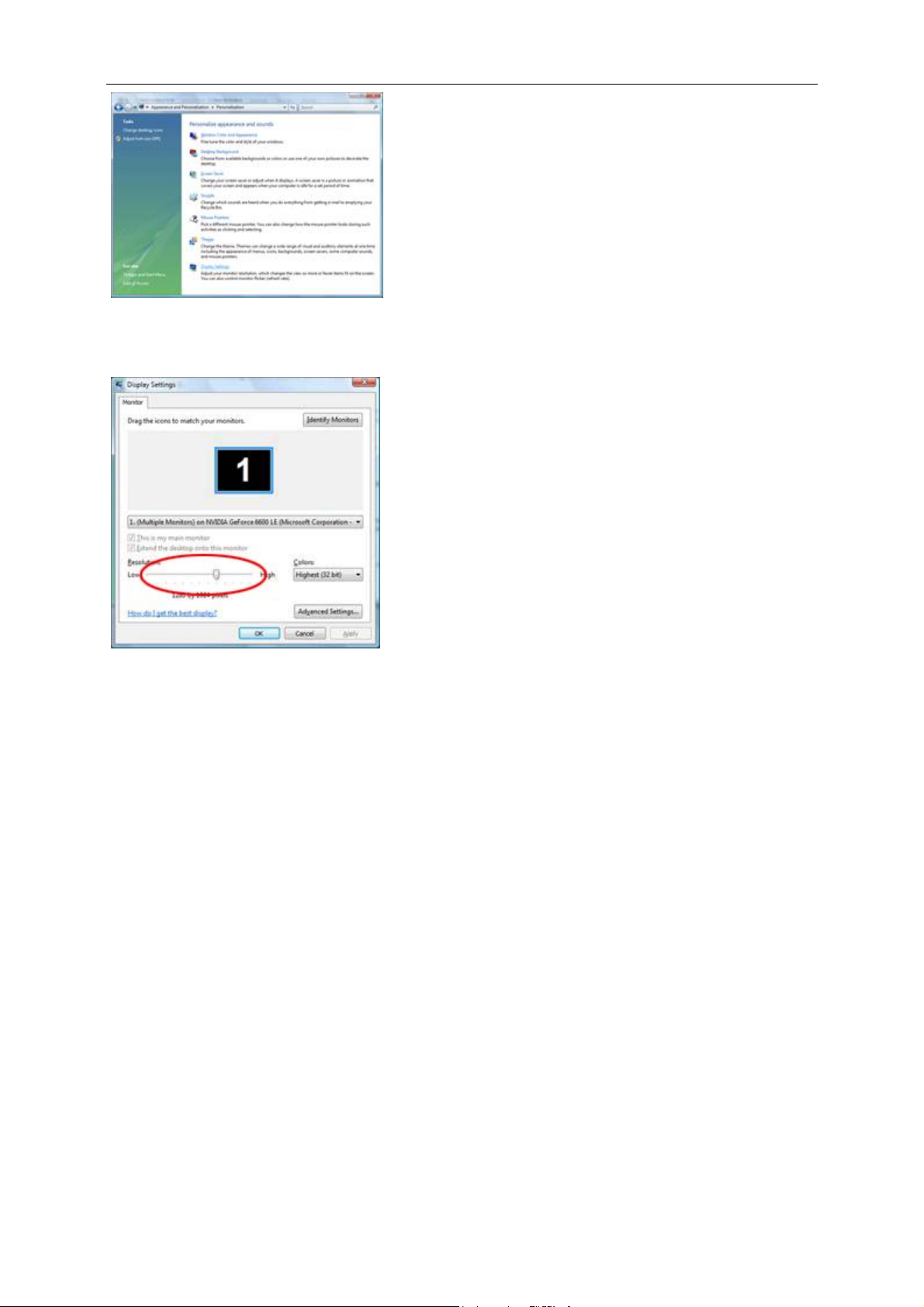
6Установите ДВИЖОК разрешения наОптимальное установленное изготовителем (стандартное)
разрешение.
19
Page 20
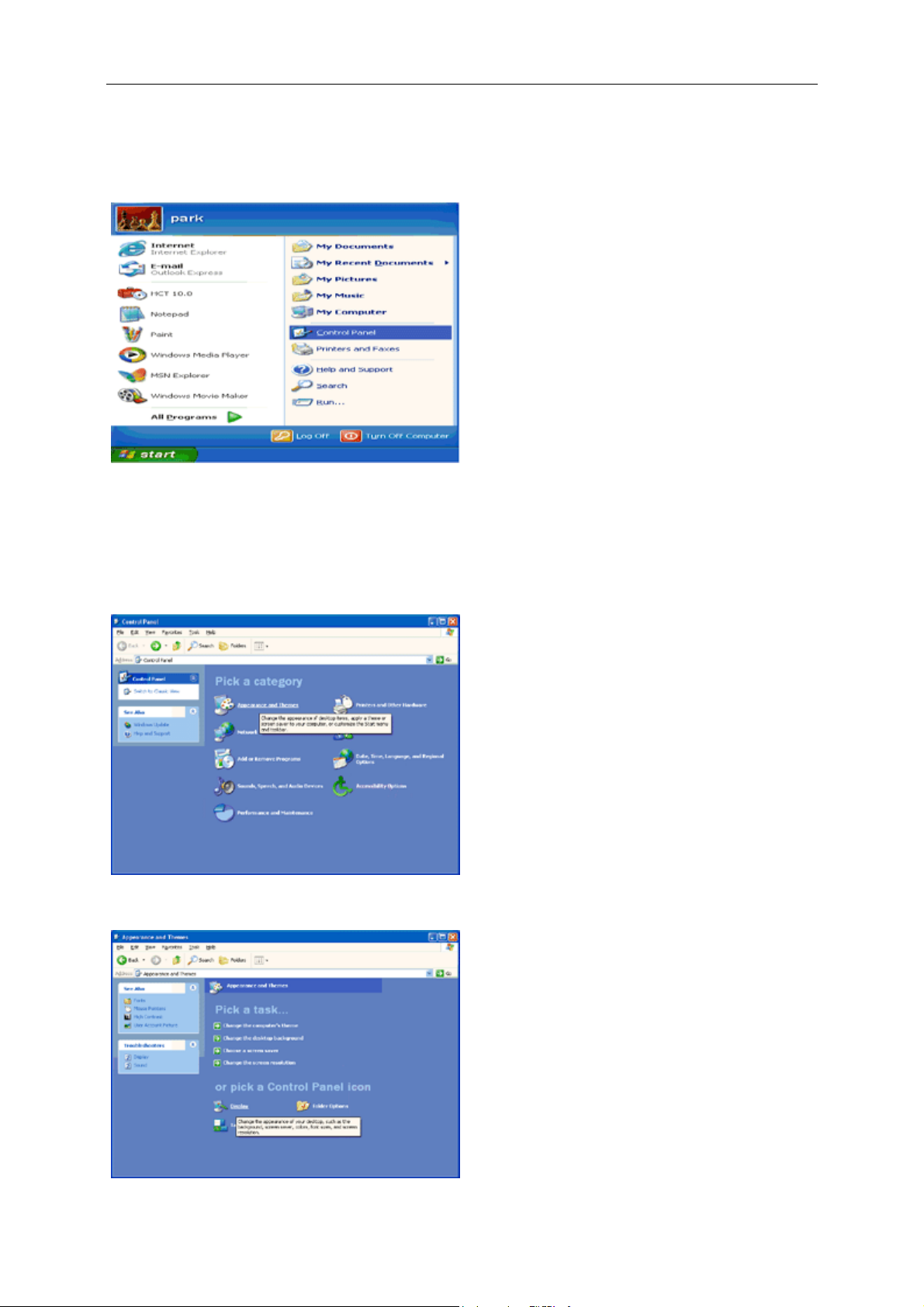
Windows XP
При использовании ОСWindows XP:
1 Нажмите кнопку "ПУСК" .
2 Нажмите кнопку "НАСТРОЙКА".
3 Выберите "ПАНЕЛЬ УПРАВЛЕНИЯ".
4 Выберите "Оформление и темы".
5 Дважды щелкните "ЭКРАН".
20
Page 21

6 Перейдите на вкладку "ПАРАМЕТРЫ".
7Установите ДВИЖОК разрешения наОптимальное установленное изготовителем (стандартное)
разрешение.
Windows ME/2000
При использовании ОСWindows ME/2000:
1 Нажмите кнопку "ПУСК".
2 Перейдите на вкладку "ПАРАМЕТРЫ".
3 Выберите "ПАНЕЛЬ УПРАВЛЕНИЯ".
4 Дважды щелкните на значке "ЭКРАН".
5 Перейдите на вкладку "ПАРАМЕТРЫ".
6Установите ДВИЖОК разрешения наОптимальное установленное изготовителем (стандартное)
разрешение.
21
Page 22

Гopячиe клaвиши
1
2
3
4 Авто / Выход
5 Питание
Питaниe
ННажмите для включения или выключения монитора.
Меню/Ввод
Нажмите для отображения экранного меню или подтверждения выбора.
Быстрый вызов формата изображения 4:3 (или широкоэкранного)
при отсутствии экранного меню для смены формата 4:3 (или широкоэкранного) непрерывно нажимайте
кнопку∧(если соотношение сторон экрана изделия равно 4:3 или входящий видеосигнал имеет разрешение,
соответствующее широкоэкранному
Меню/Ввод
4:3 /wide/
Clear Vision /∨
∧
/Источник
формату, быстрый вызов недоступен).
Авто/Выход
Когда закрыт OSD, нажмите и удерживайте около 2 секунд клавишу Авто/Оригинальная.
Оригинальная горячая клавиша:
Когда закрыт OSD, нажатие клавиши Авто/Оригинальная будет функцией Оригинальной горячей клавиши .
Непрерывно нажимайте кнопку «Источник» для выбора источника входного сигнала, указанного в строке
сообщения, нажмите кнопку «Меню/Ввод» для смены выбранного источника входного сигнала
22
Page 23

Clear Vision
1. Когда экранное меню не отображается нажмите кнопку “∨”, чтобы включить функцию Clear Vision
2. С помощью кнопок “∨” и “∧ “ выберите настройки weak (слабый), medium (средний), strong (сильный)
ил иoff (выкл.). Настройкой по умолчанию всегда является настройка “off” (выкл.).
3. Нажмите и удерживайте нажатой кнопку “∨ “ в течение 5 секунд, чтобы включить функцию Clear Vision
Demo, на экране в
Demo: вкл.), нажмите кнопку Menu (Меню) или Exit (Выход), и сообщение исчезнет. Снова нажмите
иудерживайте нажатой кнопку “∨ “ в течение 5 секунд, функция Clear Vision Demo выключится.
течение 5 секунд будет отображаться сообщение “Clear Vision Demo: on” (Clear Vision
Функция Clear Vision обеспечит наилучшее качество изображения с помощью преобразованияизображений
низкого разрешения и низкой резкости в четкие и яркие изображения.
Off (выкл.)
weak (слабый)
Clear Vision
Clear Vision Demo Вкл./ Выкл. Disable or Enable Demo
medium (средний)
strong (сильный)
Adjust the Clear Vision
23
Page 24

Hacтpoйкa зкpaннoгo мeню
Инструкция по использованию кнопок управления.
1) Нажмите -button (кнопку МЕНЮ) для открытия экранного меню.
2) Используйте кнопки∨ и ∧для выбора функций. Выбрав нужную функцию, нажмите -button (кнопку
МЕНЮ) для входа в подменю. Выбрав нужную функцию, нажмите -button (кнопку МЕНЮ) для ее
активации.
3) Используйте кнопки∨и∧для изменения значения выбранного параметра. Нажмите∨и∧
другой функции в подменю. Нажмите кнопку (AВТО) для выхода. Для настройки другой функции
повторите шаги 2-3.
4) Функция блокировки экранного меню. Для блокировки экранного меню нажмите и удерживайте
-button (кнопку МЕНЮ), когда монитор выключен, затем нажмите кнопкуПИТАНИЕ для включения
монитора. Для разблокирования экранного меню нажмите и удерживайте -button (кнопку МЕНЮ),
когда монитор выключен, затем нажмите кнопкуПИТАНИЕ для включения монитора.
Примечания.
1) Если устройство имеет один вход сигнала, пункт «Input Select (Выбор входа)» недоступен.
2) Если монитор имеет экран с соотношением сторон 4:3 или используется широкоэкранный входной
сигнал, пункт «Image Ratio (Формат изображения)» недоступен.
3) Будет включена одна из функций «Clear vision» (Четкий вид), «DCR» (Динамическая контрастность),
«Color Boost» (Усиление цветов) и
будут отключены соответственно.
«Picture Boost» (Усиление картинки), остальные же три функции
для выбора
24
Page 25

Яркость
1. Нажмите (Меню) для отображения МЕНЮ.
2. Кнопками∨и∧выберите (Яркость) инажмите для входа.
3. Кнопками∨и∧выберитеподменю, и Нажмите для входа.
4. Кнопками∨и∧отрегулируйте параметр кнопками.
5. Нажмите для выхода.
Яркость 0-100 Backlight Adjustment
Контрастность 0-100 Contrast from Digital-register.
Стандартный
режим
Текстовый
режим
Режим
Интернет
Экономичный
режим
Gamma
DCR
Стандартное
Текст
Интернет
Игра Режим игры Game Mode
Кино Режим кино Movie Mode
Спорт Режим спорта Sports Mode
Гамма 1 Установить гамму 1
Гамма 2 Установить гамму 2
Гамма 3 Установить гамму 3
Выкл. Отключить динамический контраст
Вкл. Включить динамический контраст
Standard Mode
Text Mode
Internet Mode
25
Page 26

Настройка изображения
1. Нажмите (Меню) для отображения МЕНЮ.
2. Кнопками∨и∧выберите (Настройка изображения), инажмите для входа.
3. Кнопками∨и∧выберитеподменю, и Нажмите для входа.
4. Кнопками∨и∧отрегулируйте параметр кнопками.
5. Нажмите для выхода.
Частота 0-100
Фокусировка 0-100
Резкость 0-100 Настройка Резкость
Положение по
горизонтали
Положение по
вертикали
0-100 Настройка положения изображения по горизонтали.
0-100 Настройка положения изображения по вертикали.
Настройка частоты изображения для
уменьшения вертикальных помех
Настройка фазы изображения для
уменьшения горизонтальных помех
26
Page 27

Температура цвета
1. Нажмите (Меню) для отображения МЕНЮ.
2. Кнопками∨и∧выберите (Температура цвета), инажмите для входа.
3. Кнопками∨и∧выберитеподменю, и Нажмите для входа.
4. Кнопками∨и∧отрегулируйте параметр кнопками.
5. Нажмите для выхода.
Теплая
Обычная
Холодная
Color
Te mp .
DCB Mode
DCB Demo вкл. или выкл.
sRGB
красного
Пользовательски
й
Полное
улучшение
Естественные
телесные оттенки
Зеленое поле вкл. или выкл.
Небесно-голубой вкл. или выкл.
Автоопределение вкл. или выкл.
зеленого
синего
вкл. или выкл.
вкл. или выкл.
Вызов значения теплого цвета из
программируемого ПЗУ
Вызов значения обычной цветовой
температуры из программируемого ПЗУ
Вызов значения холодного цвета из
программируемого ПЗУ
Вызов значения цветовой температуры
SRGB из программируемого ПЗУ
Увеличение доли красного из цифрового
регистра
Увеличение доли зеленого из цифрового
регистра
Увеличение доли синего из цифрового
регистра
Включение или выключение режима
полного улучшения
Включение или выключение режима
естественных телесных оттенков
Включение или выключение режима
зеленого поля
Включение или выключение режима
небесно-голубых оттенков
Включение или выключение режима
автоматического определения
Включение или выключение
демонстрации
27
Page 28

Улучшение изображения
1. Нажмите (Меню) для отображения МЕНЮ.
2. Кнопками∨и∧выберите (Улучшение изображения), инажмите для входа.
3. Кнопками∨и∧выберитеподменю, и Нажмите для входа.
4. Кнопками∨и∧отрегулируйте параметр кнопками.
5. Нажмите для выхода.
Усиление
изображения
Яркость 0-100 Регулировка яркости кадра
Контрастность 0-100 Регулировка контрастности кадра
Положение по
горизонтали
Положение по
вертикали
Яркий кадр вкл. или выкл. Включение или выключение режима яркого кадра
14-100 Регулировка размера кадра
0-100 Регулировка положения кадра по горизонтали
0-100 Регулировка положения кадра по вертикали
28
Page 29

Настройка экранного меню
1. Нажмите (Меню) для отображения МЕНЮ.
2. Кнопками∨и∧выберите (Настройкаэкранногоменю), инажмите для входа.
3. Кнопками∨и∧выберитеподменю, и Нажмите для входа.
4. Кнопками∨и∧отрегулируйте параметр кнопками.
5. Нажмите для выхода.
Положение по
горизонтали
Положение по
вертикали
Время ожидания 5-120 Настройка времени ожидания экранного меню
Прозрачность 0-100 Настройте прозрачность OSD
Выбор языка Выбор языка меню
Функция
напоминания о
перерыве
0-100 Настройка положения экранного меню по горизонтали.
0-100 Настройка положения экранного меню по вертикали.
вкл. или
выкл.
Функция напоминания о перерыве напоминает
пользователю о необходимости сделать перерыв, если
он работает более 1 часа.
29
Page 30

Дополнительно
1. Нажмите (Меню) для отображения МЕНЮ.
2. Кнопками∨и∧выберите (Дополнительно), инажмите для входа.
3. Кнопками∨и∧выберитеподменю, и Нажмите для входа.
4. Кнопками∨и∧отрегулируйте параметр кнопками.
5. Нажмите для выхода.
Выбор вход
Автоматическа
я конфигурация
Таймер выкл 0 – 24 ч Выберите режим для отключения монитора.
Формат
изображения
DDC-CI да или нет Включение и выключение поддержки DDC-CI
Сброс да или нет Восстановление стандартных настроек меню
Информация
AUTO/D-SUB
да или нет
широкоэкранный
или 4:3
/DVI
Выберитевходного сигнала
Автоматическая установка стандартных параметров
изображения
Выбор широкоэкранного изображения или формата
изображения 4:3
Отображение информации об источниках сигналов
основного и вложенного изображений
30
Page 31

Выход
1. Нажмите (Меню) для отображения МЕНЮ.
2. Кнопками∨и∧выберите (Выход), инажмите длявыхода.
3. Нажмите для выхода.
Выход Выход из экранного меню
31
Page 32

Cвeтoдиoдныйиндикaтop
Статус Цвет светодиода
Режим работы Зеленый
Режим ожидания Оранжевый
32
Page 33

Дpaйвep
Дpaйвep мoнитopa
Windows 8
1. Запустите Windows® 8
2. Щелкните правой кнопкой и выберите Все приложения в нижней правой части экрана.
3. Нажмите кнопку "Панель управления".
4. Для "Вид" выберите "Крупные значки" или "Мелкие значки".
33
Page 34

5. Щелкните значок "Экран".
6. Нажмите кнопку "Изменение параметров дисплея".
7. Нажмите кнопку "Дополнительные параметры".
34
Page 35

8. Выберите вкладку "Монитор", а затем нажмите кнопку "Свойства".
9. Выберите вкладку "Драйвер".
10. Откройте окно "Обновление драйверов-Универсальный монитор PnP" щелкнув "Обновить...", а
затем нажав кнопку "Выполнить поиск драйверов на этом компьютере".
35
Page 36

11. Выберите "Выбрать драйвер из списка уже установленных драйверов".
12. Нажмите кнопку "Диск". Нажмите на кнопку "Обзор" и перейдите в следующий каталог:
X:\Driver\имя_модуля (где «X» — буква диска, назначенная приводу компакт-дисков).
13. Выберите файл"xxx.inf", а затем нажмите кнопку "Открыть". Нажмите кнопку "OK".
14. Выберите модель своего
компакт-диска на жесткий диск компьютера.
15. Закройте все окна и извлеките компакт-диск.
16. Выполните перезапуск системы. Система автоматически выберет максимальную частоту обновления
экрана и соответствующий профиль согласования цветов.
монитора и нажмите кнопку "Далее". Файлы будут скопированы с
36
Page 37

Windows 7
1. Запуск Windows® 7
2. Щелкните кнопку‘Пуск’, затем значок‘Панель управления’.
3.Щелкните значок‘Экран’.
4. Щелкните кнопку“Изменить настройки экрана”.
37
Page 38

5.Щелкните кнопку“Дополнительно”.
Щелкните вкладку“Экран”а затем кнопку“Свойства”.
6.
7. Щелкните вкладку“Драйвер”.
38
Page 39

8.Откройте окно Update Driver Software-Generic PnP Monitor (Обновить программу драйвера для
PnP-монитора),щелкнув кнопку“Обновить драйвер…”, а затем щелкните кнопку “Поиск драйвера на
моем компьютере”.
9.Выберите пункт“Выбрать из списка драйверов устройств на моем компьютере”.
10.Щелкните кнопку“Have Disк”. Щелкните кнопку“Просмотр”и перейдите к каталогу:
X:\Driver\module name (где X – буквенное обозначение привода компакт-дисков).
39
Page 40

11.Выберите файл“xxx.inf”и щелкните кнопку“Открыть”. Щелкните кнопку“OК”.
12. Выберите модель вашего монитора и щелкните кнопку“Далее”. Нужные файлы будут скопированы с
компакт-диска на компьютер.
13.Закройте все открытые окна и извлеките компакт-диск.
14.Перезапустите систему. Система автоматически выберет максимальную частоту обновления и нужные
профили соответствия цветов.
40
Page 41

Windows Vista
1. Нажмите кнопку "Пуск" и затем "Панель управления". Затем дважды щелкните "Оформление и
персонализация".
2. Щелкните "Персонализация" и затем "Параметры отображения".
3. Щелкните "Дополнительно...".
41
Page 42

4. Щелкните "Параметры" на вкладке "Монитор". Если вкладка "Параметры" не активна, это значит, что
настройка монитора завершена. Монитор можно использовать с этими настройками.
При отображении сообщения "Windows необходимо...", как показано на рисунке ниже, щелкните
"Продолжить".
5. Щелкните "Обновить..." на вкладке "Драйвер".
6. Установите флажок "Поиск драйвера на моем компьютере" и
компьютере".
7. Щелкните кнопку "Установить с диска...", затем щелкните "Поиск" и выберите соответствующий диск
F:\Драйвер (драйвер на компакт-диске).
8. Выберите модель монитора и щелкните кнопку "Далее".
9. Щелкните "Закрыть" → "Закрыть" → "OК" → "OК" последовательно отображается на следующих экранах.
нажмите "Выбрать драйвер на моем
42
Page 43

Windows XP
1. Загрузите Windows® XP
2. Нажмите кнопку "Пуск", а затем выберите "Панель управления".
3. Щелкните "Оформление и темы".
4. Щелкните параметр "Экран".
43
Page 44

5. Перейдите на вкладку "Параметры", а затем нажмите кнопку "Дополнительно".
6. Перейдите на вкладку "Монитор"
- Если кнопка "Свойства" неактивна, это значит, что монитор настроен надлежащим образом. Остановите
установку.
- Если кнопка "Свойства" активна, щелкните ее.
Выполните следующие действия.
7. Перейдите на вкладку "Драйвер" и щелкните кнопку "Обновить...".
44
Page 45

8. Выберите "Установить из списка или указанного места [дополнительно]" и нажмите кнопку "Далее".
9. Выберите "Неискать. Я выберу драйвер для установки". Затем нажмите кнопку "Далее".
45
Page 46

46
Page 47

Windows 2000
Windows ME
47
Page 48

i-Menu
Добро пожаловать в программное обеспечение «i-меню» от AOC. «i-меню» облегчает настройку дисплея
монитора на экране вместо кнопки «OSD» (Отображение выполняемых функций на экране) на мониторе.
Нажмите здесь для настройки программного обеспечения. Для осуществления установки следуйте
руководству по установке.
48
Page 49

e-Saver
Добро пожаловать в программу управления потреблением электроэнергии монитором AOC e-Saver! В
программе AOC e-Saver имеются функции Smart Shutdown (Интеллектуальное выключение) для ваших
мониторов, позволяющие временно выключать ПК, независимо от состояния, в котором он находится (On
(Вкл.), Off (Выкл.), Sleep (Режим ожидания) или Screen Saver (Экранная заставка)); фактическое время
выключения зависит от предпочтений пользователя (см. пример ниже). Щелкните "driver/e-Saver/setup.exe",
чтобы начать установку программы
установку программы
Для любого состояния ПК в выпадающем меню можно выбрать необходимое время (в минутах) для
автоматического выключения вашего монитора. Иллюстрация приведенного выше примера.
1) Монитор никогда не выключится, если компьютер включен.
2) Монитор автоматически выключится через 5 минут после выключения ПК.
3) Монитор автоматически выключится
4) Монитор автоматически выключиться через 20 минут после появления экранной заставки.
e-Saver, следуйте указаниям мастера установки, чтобы завершить
через 10 минут после перехода ПК в режим ожидания.
Можно нажать кнопку “RESET” (Сброс), чтобы установить для функции e-Saver значения по умолчанию, как
показано ниже.
49
Page 50

Screen+
Добро пожаловать в программное обеспечениеScreen+от AOC
Приложение Screen+ предназначено для разделения экрана рабочего стола: оно разделяет рабочий тол на
несколько панелей, в каждой из которых отображается отдельное окно. Для доступа достаточно перетащить
окно на соответствующую панель. Приложение поддерживает использование нескольких мониторов,
упрощающее работу. Для установки приложения следуйте инструкциям программы установки.
50
Page 51

Пcиcк и ycтpaнeниe
нeиoпpaвнocтeй
Неисправность
Индикатор питания не
светится
Нет изображения на экране
Нечеткое изображение.
Возникает теневой контур
Изображение дергается,
мерцает или появляются
волнообразные искажения
Выключатель питания
компьютера должен
находиться в положении
"ВКЛ".
Не отображается один из
основных цветов (красный,
зеленый или синий)
Изображение на экране имеет
неправильный размер или
расположено не по центру
Изображение имеет дефекты
цвета (белый не отображается
как белый)
Горизонтальное или
вертикальное искажение на
экране
Возможное устранение
Убедитесь, что кнопка питания находится в положении "ВКЛ", а шнур
питания надежно подключен к заземленной розетке сети питания и к
монитору.
Кабель питания подключен правильно?
Проверьте правильность подключения и наличие электропитания.
Кабель подключен правильно?
(Подключен с помощью кабеля D-sub)
Проверьте подключение кабеля DB-15.
(Подсоединение с использованием кабеля DVI)
Проверьте подключение кабеля DVI.
* Вход DVI присутствует только на некоторых моделях.
(Подсоединение с использованием кабеля
Проверьте подключение кабеля
* Вход
HDMIприсутствует только на некоторых моделях.
Если устройство включено, перезагрузите компьютер для отображения
начального экрана (экрана входа в систему).
При появлении начального окна (окно входа) запустите компьютер в
соответствующем режиме (безопасный режим для Windows ME/XP/2000) и
измените частоту видеокарты.
(См. Установка оптимального разрешения)
Если начальное окно (окно входа) не появляется, обратитесь в сервисный
центр или к дилеру.
На экране отображаются сообщения «Входной сигнал не
поддерживается»?
Данное сообщение появляется, когда сигнал с видеокарты превышает
максимальное разрешение, с которым может правильно работать монитор.
Настройте максимальное разрешение и частоту, с которыми может
правильно работать монитор.
Убедитесь, что установлены драйверы для монитора AOC (Драйверы для
монитора AOC можно загрузить с
Отрегулируйте яркость и контрастность.
Нажмите для выполнения автоматической настройки.
Убедитесь, что не используется удлинитель или разветвительное
устройство для сигнального кабеля. Рекомендуется подключать монитор
непосредственно к разъему видеокарты, расположенному на задней панели
компьютера.
Уберите электрические приборы, которые могут наводить помехи, как можно
дальше от монитора.
Используйте максимально возможную при данном разрешении частоту
обновления. Монитор не выходит из режима ожидания.
Видеокарта компьютера должна быть плотно вставлена в свое гнездо.
Убедитесь, что видеокабель монитора надежно подсоединен к компьютеру.
Убедитесь, что видеокабель монитора
Проверьте видеокабель, подключаемый к монитору, и убедитесь, что
контакты не изогнуты.
Это можно проверить нажатием клавиши CAPS LOCК на клавиатуре и
наблюдением
должен зажигаться и гаснуть после нажатия клавиши CAPS LOCК.
Проверьте видеокабель, подключаемый к монитору, и убедитесь, что
контакты не повреждены.
Убедитесь, что видеокабель монитора.
Отрегулируйте положение по горизонтали и вертикали или нажмите кнопку
быстрого вызова функции (AUTO).
Настройте цвета RGB или выберите требуемую цветовую температуру.
Завершите работу в Windows 95/98/2000/ME/XP, затем настройте значение
ЧАСТОТА и ФОКУСИРОВКА.
Нажмите для выполнения автоматической настройки.
за светодиодным индикатором CAPS LOCК. Светодиод
HDMI.
здесь).
HDMI)
51
Page 52

Texничecкиe xapaктepиcтики
Oбщиe тexничecкиe xapaктepиcтики
Номер модели I2280SWD
Управляющая система цветной жидкокристаллический дисплей TFT
Размер видимого изображения 54,61 cmпо диагонали.
Жидкокристалл
ическая панель
Дополнительно
Физические
характеристики
Усл овия
эксплуатации
Шаг пикселей 0, 24795 mm (H) x 0,24795 mm (V)
Видео Аналоговый интерфейс (R, G, B) ,DVI
Раздельная синхронизация H/V TTL
Цвета дисплея 16,7Mфайлов
Частота отображения точек 170 MHz
Частота горизонтальной
развертки:
Размер развертки по
горизонтали (максимум)
Частота вертикальной
развертки
Размер развертки по вертикали
(максимум)
Оптимальное установленное
изготовителем (стандартное)
разрешение
Plug & Play VESA DDC2B/CI
Входной разъем VGA,DVI;
Входной видеосигнал аналоговый: 0,7 В p-p (стандарт), 75 Ом
Источник питания 19Vdc, 1,31A
Потребляемая мощность
Таймер выкл. 0 – 24 ч
Тип разъема VGA,DVI;
Тип сигнального кабеля Съемный
Температура
Влажность
Высота
30 kHz - 83 kHz
476,064 mm
50 Hz - 76 Hz
267,786 mm
1920 x 1080 (60 Hz)
Типичный(Яркость = 90,Контрастность = 50) 23Вт
(Яркость = 100,Контрастность =100) 27Вт
энергопотребление 0.5Вт
при эксплуатации от 0° до 40°
при хранении от -25° до 55°
при эксплуатации
при хранении
при эксплуатации 0 – 5000 м (0 – 16404 футов)
при хранении
10% to 85% (без
конденсации)
5% to 93% (без
конденсации)
0 –12192 м (0 – 40000
футов)
52
Page 53

Уcтaнoвлeнныeизгoтoвитeлeмгpaфичrcкиepeжимы
ПОДСТАВКА
VGA
MAC MODE VGA 640 × 480@67Hz 35.000 66.667
IBMMODEDOS 720×400@70Hz 31.469 70.087
SVGA
MAC MODE SVGA 832×624@75Hz 49.725 74.551
РАЗРЕШЕНИЕ
640×480 @60Hz
640×480 @72Hz
640×480 @75Hz
800×600 @56Hz
800×600 @60Hz
800×600 @72Hz
800×600 @75Hz
1024×768 @60Hz
Частота горизонтальной
развертки (кГц)
31.469
37.861
37.500
35.156
37.879
48.077
46.875
48.363
Частота вертикальной
развертки (Гц)
59.940
72.809
75.000
56.250
60.317
72.188
75.000
60.004
XGA
SXGA
1280x720@60Hz 44.955 59.940
WXGA+
1024×768 @70Hz
1024×768 @75Hz
1280×1024@60Hz 63.981 60.020
1280×1024@75Hz 79.976 75.025
1440×900 @60Hz
56.476
60.023
55.935
70.069
75.029
59.887
53
Page 54

Haзнaчeниe кoнтaктoв
15-контактный кабель для передачи сигналов цветного изображения
№ контакта Наименование сигнала № контакта Наименование сигнала
1 Видео-красный 9 +5V
2 Видео-зеленый 10 Земля
3 Видео-синий 11 Не задействован
4 Не задействован 12
5 Определение кабеля 13 Горизонтальная синхронизация
6 ЗЕМЛЯ-КРАСНЫЙ 14 Вертикальная синхронизация
7 ЗЕМЛЯ-ЗЕЛЕНЫЙ 15
8 ЗЕМЛЯ-СИНИЙ
Последовательная передача
DDC-данных
Последовательная
DDC-синхронизация
24-контактный кабель для передачи сигналов цветного изображения
№ контакта Наименование сигнала № контакта Наименование сигнала
1 Данные TMDS 2- 13 Данные TMDS 3+
2 Данные TMDS 2+ 14 Пит ание +5 В
3
4 Данные TMDS 4- 16
5 Данные TMDS 4 + 17 Данные TMDS 0-
6 DDC синхронизация 18 Данные TMDS 0+
7 DDC данные 19
8 Не задействован 20 Данные TMDS 5-
9 Данные TMDS 1- 21 Данные TMDS 5 +
10 Данные TMDS 1 + 22
11
12 Данные TMDS 3- 24 TM DS-синхронизация -
Данные TMDS 2/4
экранирование
Данные TMDS 1/3
экранирование
15 Земля (для +5 В)
Опр еделение "горячего"
подключения
Данные TMDS 0/5
экранирование
Экранирование
TMDS-синхронизации
23 TMDS-синхронизация +
54
Page 55

Plug and Play
Функция Plug & Play DDC2B
Данный монитор оснащен VESA DDC2B в соответствии со стандартом VESA DDC STANDARD. Это
позволяет монитору сообщать компьютеру свои идентификационные данные и, в зависимости от
используемого уровня DDC, передавать дополнительную информацию о характеристиках дисплея.
Уровень DDC2B - это двунаправленный канал передачи данных, основанный на протоколе I2C. Контроллер
может запрашивать информацию EDID по каналу DDC
55
Page 56

Cтaндapт
ДeклapaцияFCC
Заявление о соответствии требованиям FCC относительно радиочастотных помех для устройств
класса B ПРЕДУПРЕЖДЕНИЕ: (ДЛЯ МОДЕЛЕЙ С СЕРТИФИКАТОМ FCC)
ПРИМЕЧАНИЕ:Настоящее оборудование прошло испытания, показавшие его соответствие ограничениям,
относящимся к части 15 правил Федеральной комиссии по средствам связи для цифровых устройств класса
B. Эти ограничения введены для того, чтобы обеспечить, в разумных пределах, защиту от
вредных помех в жилых помещениях. Данное оборудование генерирует, использует и может излучать
радиочастотную энергию, поэтому в случае его установки и эксплуатации с нарушением инструкций
возможно появление нежелательных помех радиосвязи. Однако и в случае установки с соблюдением
инструкций отсутствие помех в каждом конкретном случае не гарантируется. Если данное оборудование
действительно
и включения оборудования, попытайтесь устранить помехи одним из следующих способов:
Переориентируйте или переместите приемную антенну.
Увеличьте расстояние между данным оборудованием и приемником.
Подключите данное оборудование и приемник к сетевым розеткам, расположенным на разных линиях
электропитания.
Обратитесь за помощью к
радиооборудования.
ЗАМЕЧАНИЕ:
Внесение в устройство изменений или модификаций, не одобренных в явном виде стороной, ответственной
за соответствие требованиям FCC, может повлечь за собой потерю пользователем права на эксплуатацию
данного оборудования.
Необходимо использовать экранированные интерфейсные кабели и шнуры питания переменного тока
обеспечения соответствия требованиям по предельно допустимым уровням излучения.
Изготовитель не несет ответственности за любые радио- и телевизионные помехи, вызванные
несанкционированной модификацией данного оборудования. Устранение таких помех является
обязанностью пользователя. Устранение таких помех является обязанностью пользователя.
создает помехи радио- и телевизионному приему, что можно определить путем выключения
дилеру или опытному мастеру по ремонту и обслуживанию теле- и
нежелательных и
для
56
Page 57

Дeклapaцияocooтвeтcтвиитpeбoвaниямдиpeктивыoбoтx
oдaxoтэлeктpичecкoгoиэлeктpoннoгooбopyдoвaния(WE
EE)
Утилизация отходов оборудования потребителями частных хозяйств Европейского союза.
Утилизация отходов оборудования потребителями частных хозяйств Европейского союза. Данный символ
на изделии или на его упаковке обозначает, что его нельзя утилизировать вместе с другими бытовыми
отходами. Вместо этого, Вы обязаны утилизировать отходы оборудования, передав их в специальные
пункты сбора для вторичной переработки
Отдельный сбор и вторичная переработка отходов оборудования во время утилизации поможет сохранить
природные ресурсы и обеспечить переработку отходов методом, защищающим здоровье человека и
окружающую среду. Дополнительную информацию о местах сдачи отходов оборудования для вторичной
переработки можно получить в местном городском управлении, коммунальной службе утилизации отходов
в магазине, в котором Вы приобрели изделие .
или
отходов электрического и электронного оборудования.
Дeклapaция o cooтвeтcтвии тpeбoвaниям Диpeктивы oб
oтxoдax элeктpичecкoгo и элeктpoннoгo oбopyдoвaния
(WEEE) для Индии
Данный символ на изделии или на его упаковке обозначает, что его нельзя утилизировать вместе с другими
бытовыми отходами. Вместо этого пользователь должен утилизировать отходы оборудования, передав их в
указанный пункт сбора для переработки отходов электрического и электронного оборудования. Раздельный
сбор и переработка отходов оборудования во время утилизации поможет сохранить природные
обеспечить переработку отходов методом, защищающим здоровье человека и окружающую среду.
Более подробную информацию о местах сдачи отходов оборудования для последующей переработки в
Индии см. в Интернете по указанной ниже ссылке.
www.aocindia.com/ewaste.php
ресурсы и
57
Page 58

EPA Energy Star
ENERGY STAR® является зарегистрированной торговой маркой США. Являясь партнером ENERGY STAR®,
AOC International (Europe) BV и периферия Envision, Inc определили,что данное изделие удовлетворяет
рекомендациям ENERGY STAR® по экономии энергии.
58
Page 59

Заявление о соответствии EPEAT
EPEAT – это система, помогающая покупателям государственного и частного сектора оценить, сравнить и
выбрать настольные компьютеры, ноутбуки и мониторы с учетом их экологических характеристик. EPEAT
регламентирует четкий и последовательный набор критериев характеристик для конструкции изделий и
дает возможность производителям защитить свой рынок от попыток снижения экологичности
представленных на нем изделий.
Компания AOC заботится
Преследуя главную цель, заключающуюся в сохранении природных ресурсов, а также в защите от отходов,
компания AOC объявила о запуске программы по переработке упаковки мониторов AOC. Эта программа
призвана помочь потребителям в надлежащей утилизации картона и заполняющих материалов упаковок
мониторов. В случае отсутствия локального центра по переработке, компания AOC выполнит
упаковочных материалов, в том числе вспененного заполнителя и картона. AOC Display solution занимается
только переработкой упаковки к мониторам AOC. См. веб-сайты в Интернете по следующим адресам:
Только для Северной и Южной Америки, кроме Бразилии:
http://us.aoc.com/about/environmental_impact
Для ФРГ:
http://www.aoc-europe.com/en/service/tco.php
Для Бразилии:
http://www.aoc.com.br/2007/php/index.php?req=pagina&pgn_id=134
о защите окружающей среды.
переработку
59
Page 60

Cлyжбa
Гарантийные обязательства для Европы
ОГРАНИЧЕННАЯ ТРЕХЛЕТНЯЯ ГАРАНТ ИЯ*
Мониторы компании AOC Color, проданные в Европе
AOC International (Europe) B.V. гарантирует отсутствие в данном изделии дефектов материалов и
изготовления в течение трех (3) лет с момента первой продажи. В течение этого периода компания
AOCInternational (Europe) B.V. по своему усмотрению либо отремонтирует дефектное изделие с
использованиемновых или восстановленных деталей, либо заменит его новым или восстановленным
изделием бесплатно
дефекты, переходят всобственность компании AOC International (Europe) B.V..
При обнаружении дефекта изделия обращайтесь к местному дилеру или воспользуйтесь
информацией,указанной в гарантийном талоне, если он прилагается к изделию. Расходы на перевозку по
гарантии предварительно оплачены компанией AOC с учетом доставки и возврата. Позаботьтесь о
предоставлении вместе с
отправьте в сертифицированный или уполномоченный сервисный центр компании AOC с соблюдением
следующих условий:
,за исключением *перечисленных ниже случаев. Замененные изделия, имеющие
продуктом также документа, подтверждающего факт покупки, с указанием даты и
Убедитесь, что ЖК монитор упакован в картонную коробку надлежащего (AOC
предпочитаеторигинальную картонную коробку , чтобы защитить ваш монитор достаточно хорошо
во время транспортировки ) .
Укажите номер RMA на ярлыке с
Укажите номер RMA на транспортировочной коробке
AOC International (Europe) BV оплатит расходы по обратной транспортировке в пределах одной из стран,
указанных в настоящих гарантийных обязательствах. AOC International (Europe) B.V. не
несетответственности за расходы, связанные с перевозкой изделия через государственные границы.
Этоотносится и к государственным границам в рамках Европейского Союза. Если ЖК-монитор не доступен
для коллекции, когда
* Настоящая ограниченная гарантия не включает потери и повреждения, вызванные в результате
Повреждения во время транспортировки из-за неправильной упаковки
Неправильная установка или обслуживание, отличные от указанного в руководстве пользователя
AOC
Эксплуатации с нарушением правил
Небрежности
Любых причин,
Настройки неуполномоченными лицами
Ремонта, модификации и установки дополнительных принадлежностей или деталей лицами,
неявляющимися полномочными представителями сервисных центров компании AOC
курьер посещает , с вас будут взиматьсбор платежей .
выходящих за рамки обычного коммерческого и промышленного применения
адресом
60
Page 61

Неправильное средах, таких как влажность , повреждения водой и пылью
Поврежден насилие, землетрясения и теракты
Чрезмерного или недостаточного обогрева и вентиляции, а также отключения питания,
скачковнапряжения и других отклонений от нормы
Данная ограниченная гарантия не распространяется на случаи модификации и изменения программных и
аппаратных средств изделия владельцем или
любые подобные модификации и изменения.
Все ЖК-мониторы AOC производятся в соответствии сISO 9241-307 Класс 1 пиксель стандартов политики.
По истечении срока гарантии у вас по-прежнему будет возможность воспользоваться всеми
предоставляемыми услугами, но вам необходимо будет оплатить стоимость этих услуг, включая детали,
выполнение работ, транспортировку (
вашего разрешения на оказание услуг сертифицированный или уполномоченный сервисный центр
компании AOC предоставят вам оценку стоимости услуг.
ВСЕ ЯВНЫЕ И ПОДРАЗУМЕВАЕМЫЕ ГАРАНТИИ НА ДАННОЕ ИЗДЕЛИЕ (ВКЛЮЧАЯ ГАРАНТИИ
КОММЕРЧЕСКОЙ ПРИГОДНОСТИ И СООТВЕТСТВИЯ ОПРЕДЕЛЕННОМУ НАЗНАЧЕНИЮ)
ОГРАНИЧЕНЫВО ВРЕМЕНИ ПЕРИОДОМ В ТРИ (3) ГОДА НА ДЕТАЛИ И РАБОТЫ, НАЧИНАЯ С ДАТЫ
ПЕРВИЧНОЙПОКУПКИ ИЗДЕЛИЯ ПОТРЕБИТЕЛЕМ. ВСЕ ГАРАНТИИ (ЯВНЫЕ И ПОДРАЗУМЕВАЕМЫЕ)
ТЕРЯЮТ СВОЮСИЛУ ПО ИСТЕЧЕНИИ ЭТОГО ПЕРИОДА.
ОБЯЗАТЕЛЬСТВА КОМПАНИИ AOC INTERNATIONAL (EUROPE) B.V. И ПРЕДУСМОТРЕННОЕ
ВОЗМЕЩЕНИЕ УЩЕРБА ПОЛНОСТЬЮ И ИСКЛЮЧИТЕЛЬНО ИЗЛОЖЕНЫ В НАСТОЯЩЕМ
ДОКУМЕНТЕ.ОТВЕТСТВЕННОСТЬ КОМПАНИИ AOC INTERNATIONAL (EUROPE) B.V., БУДЬ ТО
ОСНОВАННАЯ НАКОНТРАКТЕ, ИСКЕ, ГАРАНТИЙНОМ ОБЯЗАТЕЛЬСТВЕ, СТРОГОЙ ОТВЕТСТВЕННОСТИ
ИЛИ ДРУГИХЮРИДИЧЕСКИХ ОСНОВАНИЯХ, НЕ ПРЕВЫШАЕТ ЦЕНЫ КОНКРЕТНОГО ИЗДЕЛИЯ, ДЕФЕКТ
ИЛИПОВРЕЖДЕНИЕ КОТОРОГО
КАКИХОБСТОЯТЕЛЬСВАХ КОМПАНИЯ AOC INTERNATIONAL (EUROPE) B.V. НЕ НЕСЕТ
ОТВЕТСТВЕННОСТИ ЗАПОТЕРИ ПРИБЫЛИ, УБЫТКИ, СВЯЗАННЫЕ С НЕВОЗМОЖНОСТЬЮ
ИСПОЛЬЗОВАНИЯ СРЕДСТВ ИЛИОБОРУДОВАНИЯ, И ПРОЧИЕ КОСВЕННЫЕ, СЛУЧАЙНЫЕ ИЛИ
ВОСПОСЛЕДОВАВШИЕ УБЫТКИ. ВНЕКОТОРЫХ СТРАНАХ НЕ РАЗРЕШАЕТСЯ ИСКЛЮЧЕНИЕ ЛИБО
ОГРАНИЧЕНИЕ СЛУЧАЙНЫХ ИЛИВОСПОСЛЕДОВАВШИХ УБЫТКОВ, ТАКИМ ОБРАЗОМ,
ВЫШЕУКАЗАННЫЕ ОГРАНИЧЕНИЯ МОГУТ НЕИМЕТЬ СИЛЫ В ВАШЕМ СЛУЧАЕ. НЕСМОТРЯ НА ТО, ЧТО
НАСТОЯЩЕЕ ГАРАНТИЙНОЕОБЯЗАТЕЛЬСТВО ПРЕДОСТАВЛЯЕТ ВАМ ОПРЕДЕЛЕННЫЕ
ЮРИДИЧЕСКИЕ ПРАВА, ВОЗМОЖНОСУЩЕСТВОВАНИЕ ДРУГИХ ПРАВ, РАЗЛИЧНЫХ ДЛЯ КАЖДОЙ
КОНКРЕТНОЙ СТРАНЫ. НАСТОЯЩАЯ
ОГРАНИЧЕННАЯ ГАРАНТИЯ ДЕЙСТВИТЕЛЬНА ТОЛЬКО ДЛЯ ИЗДЕЛИЙ, ПРИОБРЕТЕННЫХ В
СТРАНАХ,КОТОРЫЕ ЯВЛЯЮТСЯ ЧЛЕНАМИ ЕВРОПЕЙСКОГО СОЮЗА.
Информация, содержащаяся в данном документе, может изменяться без предварительного уведомления.
Подробную информацию можно найти на веб-сайте http://www.aoc-europe.com
если производилась) и действующие налоги. Перед получением
ЯВЛЯЮТСЯ ОСНОВАНИЕМ ДЛЯ ПРЕТЕНЗИЙ. НИ ПРИ
сторонними лицами; вы несете полную ответственность за
61
Page 62

Гарантийные обязательства для Среднего Востока и
Африки
(MEA)
и
Содружества независимых государств (СНГ)
ОБЩЕСТВО С ОГРАНИЧЕННОЙ одного до трех лет ГАРАНТИИ*
В отношении ЖК-мониторов AOC, проданных на Среднем Востоке и в Африке (MEA), а также в
Содружестве независимых государств (СНГ), компания AOC International (Europe) B.V. гарантирует
отсутствие в данном изделии дефектов материалов и изготовления в течение периода от одного (1) года до
трех (3) лет с даты производства в зависимости от
International (Europe) B.V. предлагает гарантийную поддержку с доставкой силами покупателя (возврат в
сервисный центр) в одном из сервисных центров компании AOC или дилера (по ее усмотрению) либо
ремонт неисправного продукта с использованием новых или ремонтных запчастей, либо замену его на
новый или восстановленный продукт на бесплатной основе
рамках стандартной политики гарантия рассчитывается начиная с даты производства, определяемой по
серийному номеру идентификатора продукта, однако общий гарантийный срок будет составлять от
пятнадцати (15) до тридцати девяти (39) месяцев с даты производства, в зависимости от страны продажи.
Гарантия рассматривается в отношении тех исключительных случаев, которые выходят
соответствии с серийным номером идентификатора продукта и для таких исключительных случаев;
оригинал счета-фактуры/кассовый чек, подтверждающий факт покупки товара, являются обязательными
документами.
страны продажи. В течение этого периода компания AOC
, за исключением случаев, *указанных ниже. В
за ее рамки, в
В случае неисправности продукта обратитесь к своему уполномоченному дилеру AOC или к разделу
обслуживания и поддержки на веб-сайте AOC для получения инструкций в отношении гарантии
страны:
Египет: http://aocmonitorap.com/egypt_eng
СНГ/Центральная Азия: http://aocmonitorap.com/ciscentral
Средний Восток: http://aocmonitorap.com/middleeast
Южная Африка: http://aocmonitorap.com/southafrica
Саудовская Аравия: http://aocmonitorap.com/saudiarabia
Позаботьтесь о предоставлении вместе с продуктом также документа, подтверждающего факт покупки, с
указанием даты и отправьте в сертифицированный или уполномоченный сервисный центр компании AOC
или дилеру с соблюдением следующих условий:
Проследите, чтобы ЖК-монитор был упакован в соответствующую картонную коробку (для AOC
предпочтительно, чтобы это была оригинальная картонная коробка, которая надлежащим
защитит ваш монитор во время транспортировки).
Укажите номер RMA на этикетке с адресом
Укажите номер RMA на транспортировочной коробке
*Настоящая ограниченная гарантия не включает потери и повреждения, вызванные в результате
для своей
образом
Повреждения во время транспортировки из-за неправильной упаковки
Неправильная установка или обслуживание, отличные от указанного в руководстве пользователя
62
Page 63

AOC
Эксплуатации с нарушением правил
Небрежности
Любых причин, выходящих за рамки обычного коммерческого и промышленного применения
Настройки неуполномоченными лицами
Ремонта, модификации и установки дополнительных принадлежностей или деталей лицами,
неявляющимися полномочными представителями сервисных центров компании AOC
Неправильное средах, таких как влажность , повреждения водой и пылью
Поврежден
Чрезмерного или недостаточного обогрева и вентиляции, а также отключения питания,
скачковнапряжения и других отклонений от нормы
Данная ограниченная гарантия не распространяется на случаи модификации и изменения программных и
аппаратных средств изделия владельцем или сторонними лицами; вы несете полную ответственность за
любые подобные модификации и изменения
Все ЖК-мониторы компании AOC производятся в соответствии с требованиями стандартов в отношении
пикселей с обеспечением класса 1 по отказу пикселей согласно ISO 9241-307.
По истечении срока гарантии у вас по-прежнему будет возможность воспользоваться всеми
предоставляемыми услугами, но вам необходимо будет оплатить стоимость этих услуг, включая детали,
выполнение работ, транспортировку (если производилась) и
вашего разрешения на оказание услуг сертифицированный или уполномоченный сервисный центр
компании AOC или дилер предоставят вам оценку стоимости услуг.
насилие, землетрясения и теракты
.
действующие налоги. Перед получением
ВСЕ ЯВНЫЕ И ПОДРАЗУМЕВАЕМЫЕ ГАРАНТИИ НА ДАННОЕ ИЗДЕЛИЕ (ВКЛЮЧАЯ ГАРАНТИИ
КОММЕРЧЕСКОЙ ПРИГОДНОСТИ И СООТВЕТСТВИЯ ОПРЕДЕЛЕННОМУ НАЗНАЧЕНИЮ) ОГРАНИЧЕНЫ
ПО ВРЕМЕНИ ПЕРИОДОМ ОТ ОДНОГО (1) ГОДА ДО ТРЕХ (3) ЛЕТ НА ДЕТАЛИ И
МОМЕНТА ПРИОБРЕТЕНИЯ ИЗДЕЛИЯ ПОТРЕБИТЕЛЕМ. ВСЕ ГАРАНТИИ (ЯВНЫЕ И
ПОДРАЗУМЕВАЕМЫЕ) ТЕРЯЮТ СВОЮ СИЛУ ПО ИСТЕЧЕНИИ ЭТОГО ПЕРИОДА. ОБЯЗАТЕЛЬСТВА
КОМПАНИИ AOC INTERNATIONAL (EUROPE) B.V. И ПРЕДУСМОТРЕННОЕ ВОЗМЕЩЕНИЕ УЩЕРБА
ПОЛНОСТЬЮ И ВСЕЦЕЛО ИЗЛОЖЕНЫ В НАСТОЯЩЕМ ДОКУМЕНТЕ. ОТВЕТСТВЕННОСТЬ КОМПАНИИ
AOC INTERNATIONAL (EUROPE) B.V., БУДЬ ТО НА ОСНОВАНИИ КОНТРАКТА, ИСКА, ГАРАНТИЙНОГО
ОБЯЗАТЕЛЬСТВА, СТРОГОЙ ОТВЕТСТВЕННОСТИ ИЛИ ДРУГИХ ЮРИДИЧЕСКИХ ОСНОВАНИЙ, НЕ
ПРЕВЫШАЕТ
ОСНОВАНИЕМ ДЛЯ ПРЕТЕНЗИЙ. НИ ПРИ КАКИХ ОБСТОЯТЕЛЬСВАХ КОМПАНИЯ AOC INTERNATIONAL
(EUROPE) B.V. НЕ НЕСЕТ ОТВЕТСТВЕННОСТИ ЗА ПОТЕРИ ПРИБЫЛИ, УБЫТКИ, СВЯЗАННЫЕ С
НЕВОЗМОЖНОСТЬЮ ИСПОЛЬЗОВАНИЯ СРЕДСТВ ИЛИ ОБОРУДОВАНИЯ, И ПРОЧИЕ КОСВЕННЫЕ,
СЛУЧАЙНЫЕ ИЛИ ВЫТЕКАЮЩИЕ ИЗ ЭТОГО УБЫТКИ. В НЕКОТОРЫХ СТРАНАХ НЕ РАЗРЕШАЕТСЯ
ИСКЛЮЧЕНИЕ ЛИБО ОГРАНИЧЕНИЕ СЛУЧАЙНЫХ ИЛИ ВОСПОСЛЕДОВАВШИХ
ОБРАЗОМ, ВЫШЕУКАЗАННЫЕ ОГРАНИЧЕНИЯ МОГУТ НЕ ИМЕТЬ СИЛЫ В ВАШЕМ СЛУЧАЕ. НЕСМОТРЯ
НА ТО, ЧТО НАСТОЯЩЕЕ ГАРАНТИЙНОЕ ОБЯЗАТЕЛЬСТВО ПРЕДОСТАВЛЯЕТ ВАМ ОПРЕДЕЛЕННЫЕ
ЮРИДИЧЕСКИЕ ПРАВА, ВОЗМОЖНО СУЩЕСТВОВАНИЕ ДРУГИХ ПРАВ, РАЗЛИЧНЫХ ДЛЯ КАЖДОЙ
КОНКРЕТНОЙ СТРАНЫ. НАСТОЯЩАЯ ОГРАНИЧЕННАЯ ГАРАНТИЯ ДЕЙСТВИТЕЛЬНА ТОЛЬКО В
ОТНОШЕНИИ ИЗДЕЛИЙ, ПРИОБРЕТЕННЫХ В СТРАНАХ, КОТОРЫЕ ЯВЛЯЮТСЯ ЧЛЕНАМИ
ЕВРОПЕЙСКОГО СОЮЗА.
ЦЕНЫ ОТДЕЛЬНОГО ИЗДЕЛИЯ, ДЕФЕКТ ИЛИ ПОВРЕЖДЕНИЕ КОТОРОГО ЯВЛЯЮТСЯ
РАБОТЫ НАЧИНАЯ С
УБЫТКОВ, ТАКИМ
Информация
Подробную информацию можно найти на веб-сайте http://www.aocmonitorap.com
, содержащаяся в данном документе, может изменяться без предварительного уведомления.
63
Page 64

AOC International (Europe) B.V.
th
Prins Bernhardplein 200 / 6
Тел.: +31 (0)20 504 6962 • Факс: +31 (0)20 5046933
floor, Amsterdam, Нидерланды
Политика компании AOC в отношении пикселейISO
9241-307 Class 1
25 июля 2013 г.
Компания AOC стремится обеспечить высочайшее качество своей продукции. Мы используем самые
передовые технологические процессы и обеспечиваем жесткий контроль качества продукции. Тем
не менее, дефекты пикселей или подпикселей мониторов с TFT-панелями, используемых в плоских
панельных мониторах, иногда бывают неизбежны. Ни один производитель не может гарантировать
полное отсутствие дефектных пикселей во всех своих панелях
что любой монитор с неприемлемым количеством дефектных пикселей будет отремонтирован или
заменен в течение гарантийного срока. Проводимая нами политика в отношении пикселей
разъясняет различные типы дефектов пикселей и определяет допустимые уровни по каждому виду.
Для определения необходимости ремонта или замены монитора по гарантии число дефектных
пикселей на
мониторе с TFT-панелью должно превышать эти допустимые уровни.
, однако, компания AOC гарантирует,
Определение пикселей и подпикселей
Пиксель, или минимальный элемент изображения, состоит из трех подпикселей первичных цветов:
красный, зеленый и синий. При загорании всех подпикселей три цветных подпикселя формируют один
пиксель белого цвета. Если все три подпикселя не горят, три цветных подпикселя формируют один
черный пиксель.
подпиксель
подпиксель
подпиксель
пиксель
Типы дефектов пикселей
Дефекты яркой точки: на мониторе отображается темный шаблон, подпиксели или пиксели
постоянно горят "включены"
Дефекты черной точки: на мониторе отображается светлый шаблон, подпиксели или
пиксели постоянно темные "выключены"
ISO 9241-307
Класс дефектов
пикселей
Класс 1 1 1
Дефект типа 1
Яркий пиксель
Дефект типа 2
Черный пиксель
Дефект типа 3
Яркий
подпиксель
2
1
0
Дефект типа 4
Черный
подпиксель
+
+
+
1
3
5
AOC International (Europe) B.V.
64
